Page 1

i
SA5114
SA5115
SA5124
SA5125
SA5144
SA5145
www.philips.com/support
Digitális audio video lejátszó
Page 2
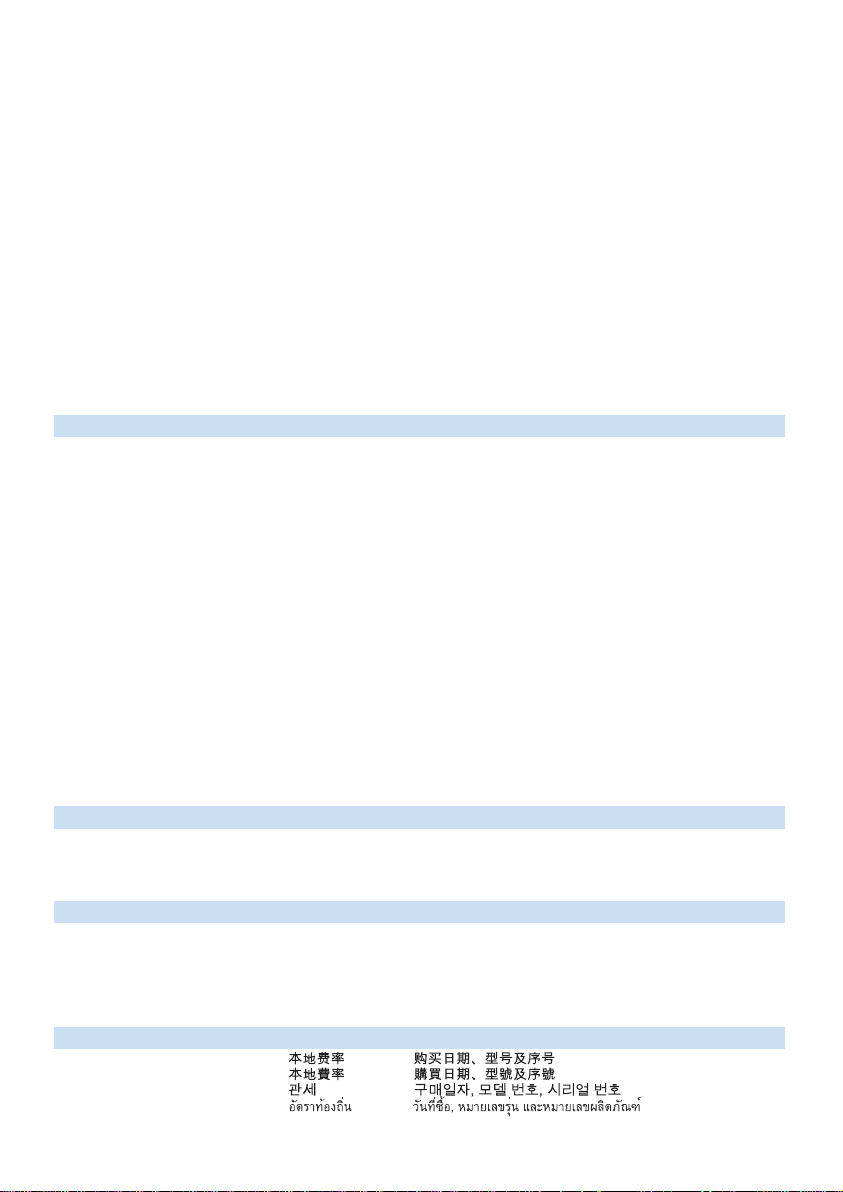
ii
Ország Helpdesk
Tarifa / min
Legyen készen
Austria
Belgium
Czech Republic
Denmark
Finland
France
Germany
Greek
Hungary
Ireland
Italy
Luxemburg
Netherlands
Norway
Poland
Portugal
Russia
Slovakia
Spain
Sweden
Switzerland
UK
0820 901115
070 253 010
800142100
35 25 87 61
09 2290 1908
08 9165 0006
0180 5 007 532
0 0800 3122 1223
06 80 018544
01 601 1161
199 404 042
26 84 30 00
0900 0400 063
2270 8250
022 3491504
2 1359 1440
(495) 961-1111
8 800 200-0880
0800004551
902 888 785
08 632 0016
02 2310 2116
0906 1010 017
€0.20
€0.17
Místní tarif
Lokal tarif
Paikallispuhelumaksun hinta
€0.23
€0,14
1 a a
Helyi tarifa
Local tariff
€0.25
Tarification locale
€0.20
Lokal tariff
Cena połączenia
lokalnego
Preço local
по России звонок
бесплатный
Miestna tarifa
€0,15
Lokal kostnad
Ortstarif
£0.15
Das Kaufdatum. Modellnummer und Seriennummer
La date d’achat la référence et le numéro de série du produit
Datum zakoupení, číslo modelu a sériové číslo
Indkøbsdato, type-, model- og serienummer
Ostopäivä ja tarkka mallinumero ja sarjanumero
La date d’achat la référence et le numéro de série du produit
Das Kaufdatum. Modellnummer und Seriennummer
A vásárlás dátuma, modell szám és szériaszám
Date of Purchase. Model number and Serial number
La data di acquisto, numero di modello e numero di serie
La date d’achat, la référence et le numéro de série du produit
De datum van aankoop, modelnummer en serienummer
Datoen da du kjøpte produktet & modellnummer & serienummeret
Data zakupu, Numer modelu i numer seryjny
A data de compra, número do modelo e número de série
Дата покупки, Номер модели и Серийный номер
Dátum zakúpenia, číslo modelu a sériové číslo
Fecha de compra y número del modelo y número de serie
Inköpsdatum, modellnummer och serienummer
Das Kaufdatum. Modellnummer und Serial nummer
Date of Purchase, Model number and Serial number
Canada
USA
1-800-661-6162
(Francophone)
1-888-744-5477
(English / Spanish)
1-888-744-5477
Free
Free
Date of Purchase, Model number and Serial number
Date of Purchase, Model number and Serial number
Argentina
Brazil
Chile
Mexico
11 4544 2047
0800 701 02 03
(Except Sao Paulo)
2121 0203
(Sao Paulo)
600 744 5477
01 800 504 6200
Tarifa local
Grátis
Preço local
Tarifa local
Gratis
Fecha de compra y número del modelo y número de serie
A data de compra, número do modelo e número de série
Fecha de compra y número del modelo y número de serie
Fecha de compra y número del modelo y número de serie
China
Hong Kong
Korea
Thailand
4008 800 008
2619 9663
02 709 1200
66 2 652 8652
Europe
North America
South America
Asia
Segítségre van szüksége?
Kérjük, látogasson el a
www.philips.com/support
honlapra, ahol a segédanyagok teljes választékát érheti el, mint a használati
útmutató, gyors oktatóanyag, a legújabb szoftverfrissítések és a gyakran feltett
kérdésekre adott válaszok.
Vagy hívja az Ügyfélkapcsolati segédvonalat,
ahol professzionális támogatást nyújtó csapatunk örömmel segít Önnek bármilyen
probléma megoldásában, amely a lejátszójával kapcsolatban felmerül.
Page 3
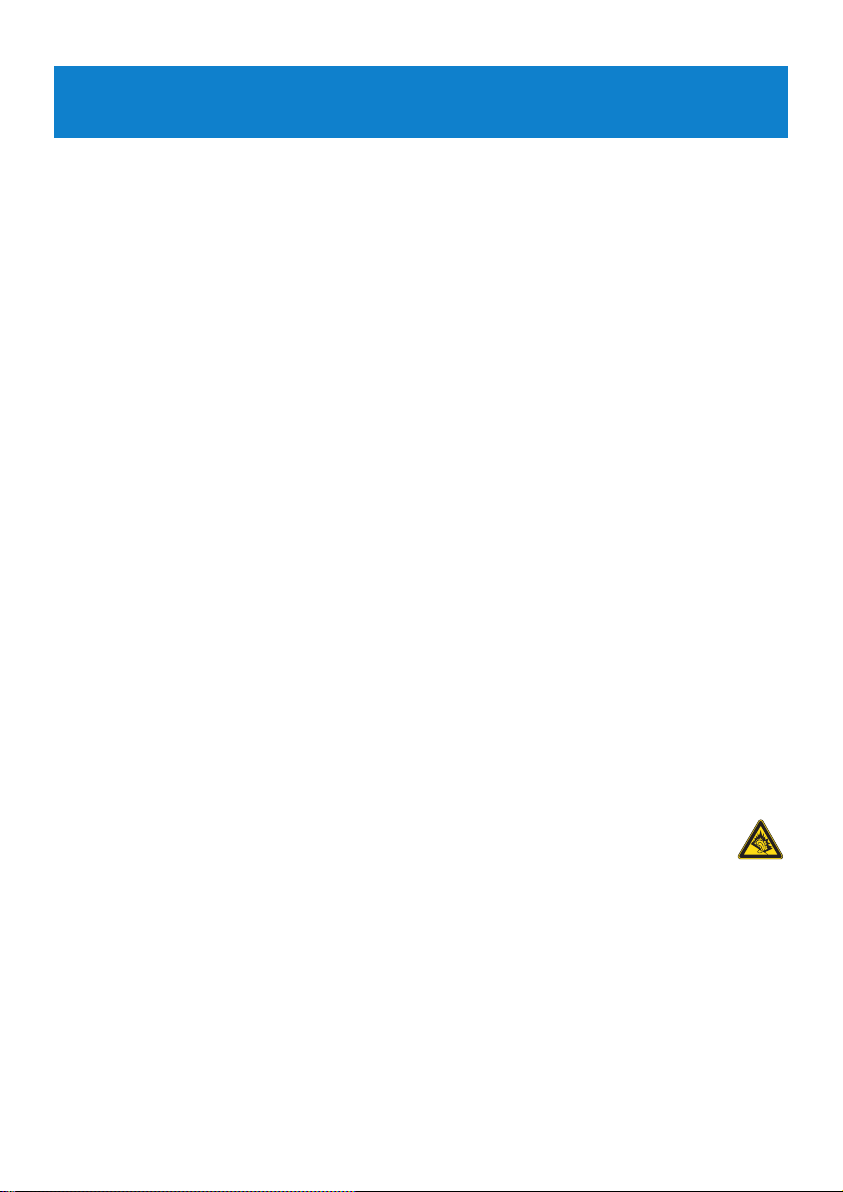
3
1 Fontos biztonsági információk
Karbantartás
Teendők a meghibásodások elkerülése érdekében:
• Kérjük, használja a védőtokot az optimális ütésvédelem érdekében.
• Ne kerüljön vízbe a lejátszó. Ne érje víz a fülhallgató csatlakozóját és az akkumulátortartó
rekeszt sem, mivel a készülékbe szivárgó víz súlyos károsodást okozhat.
• A tisztításhoz ne használjon semmilyen tisztítószert, amely alkoholt, ammóniát, benzint vagy
maró anyagokat tartalmaz, mert ezek károsíthatják a készüléket.
• A közelben működő rádiótelefonok káros interferenciát okozhatnak.
• Készítsen biztonsági másolatokat a fájlokról. Kérjük biztosítsa, hogy megőrzésre kerüljenek
az eszközre letöltött eredeti fájlok. A Philips semmilyen, a készülék meghibásodásából,
károsodásából vagy a merevlemez olvashatatlanságából eredő adatveszteségért nem vállal
felelősséget.
• A problémák elkerülése érdekében a fájlműveleteket (átvitel, törlés stb.) kizárólag a
mellékelt zenei szoftverrel végezze.
Üzemi és tárolási hőmérséklet-értékek
• 0 és 35°C fok közötti hőmérsékleten üzemeltesse a készüléket.
• -20 és 45°C fok közötti hőmérsékleten tárolja a készüléket.
• Alacsony hőmérséklet esetén az akkumulátor élettartama csökkenhet.
Alkatrészek/ kiegészítők cseréje
Látogasson el a www.philips.com/support vagy www.philips.com/ussupport (US lakosok) vagy
keresse fel Ügyfélszolgálatunkat (a telefonszám a leírás első oldalán található) az alkatrészek/
kiegészítők cseréje érdekében
Hallás védelem
Halgassa a hangot mérsékelt hangerővel.
• A fejhallgatók nagy hangerővel való hallgatása halláskárosodáshoz vezethet. Ez a
termék olyan decibel skálájú hangokat generál, melyek egészséges személyek
esetében is hallás károsodást okozhatnak, még az egy percnél rövidebb időtartamú
hallgatás esetén is. A magasabb decibel skála a már halláskárosult használóknak javasolt.
• Maga a hangszint könnyen megtévesztő lehet, mivel rövid időn belül a fül "komfort érzete"
hozzászokik a magasabb hangerőhöz és azt veszi normálisnak. Tehát huzamosabb hallgatás
után, ami "normálisnak" hangzik, valójában túl hangos és ártalmas lehet a fülnek. Ennek
elkerülése érdekében állítsa be a hangerőt a kezdeti kellemes hangszintnek megfelelően, s
hagyja meg azon az egyenletes hangerőn.
Biztonságos hangerő beállításához:
• Állítsa a hangerő szabályozót alacsony hangerőre.
• Lassan és fokozatosan növelje a hangerőt, addíg, amíg kényelmesen hallja a hangot, tisztán
és torzítás nélkül.
Page 4
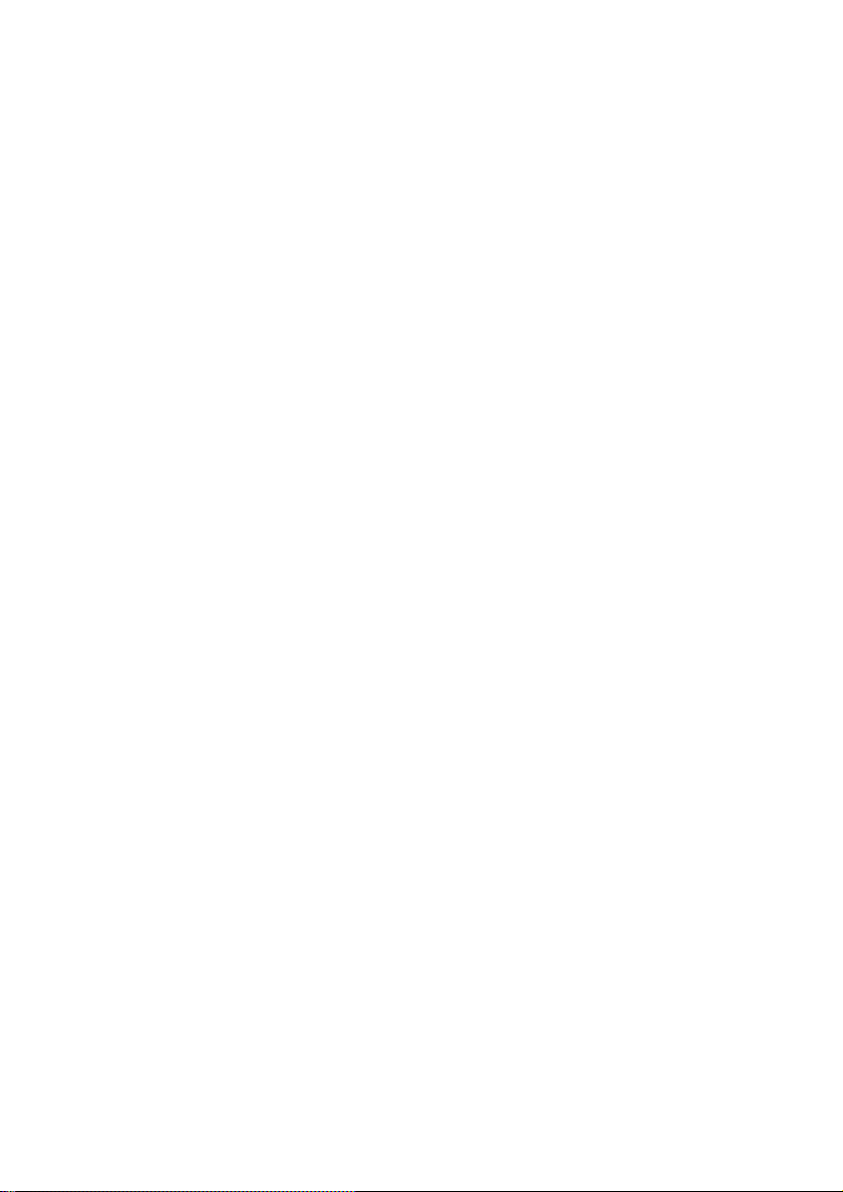
Csak mérsékelt időtartamig hallgassa:
• A hang hosszas hallgatása, még a "biztonságos" beállítás esetén is, halláskárosodáshoz
vezethet.
• Bizonyosodjon meg, hogy a készülékét ésszerűen használja, és tartson megfelelő
időközönként szünetet a hallgatásban.
Győzödjön meg róla, hogy a fejhallgató használata közben a következő
szabályokat betartja.
• Csak mérsékelt hangerővel hallgassa s csak mérsékelt időtartamig.
• Ne hangosítsa fel a hangerőt, mikor a füle "hozzászokik" a hangerőszinthez.
• Soha ne állítsa olyan magasra a hangerőt, hogy nem hallja ami a környezetében történik.
• Legyen óvatos vagy kapcsolja ki a hallgatót nem biztonságos helyzetek esetén.
• Ne használjon fejhallgatót motoros jármű használata, valamint biciklizés, gördeszkázás
közben, stb.; ez balesethez vezethet és sok helyen nem megengedett.
Fontos (tartozék fejhallgatóval kapható készülékeknél):
A Philips hanglejátszóinak az illetékes szerv által megállapított maximális hangerejét csak az
eredetileg mellékelt típusú fejhallgatóval garantálja. Amennyiben a fejhallgató pótlásra szorul,
javasoljuk, hogy lépjen kapcsolatba kereskedőjével, hogy az eredetileg mellékelt Philips
fejhallgatóval egyező modellt rendeljen.
Szerzői jogok
Minden egyéb márka és termék név az azokat illető cégek vagy szervezetek bejegyzett
védjegyei.
Bármilyen felvétel illetéktelen másolása, akár az Internetről letöltve, vagy audio CD-ről
másolva a szerzői jogokba és nemzetközi egyezményekbe ütközik.
Másolásvédett termékről készült illetéktelen másolat készítése, ide értve a számítógép
programokat, fájlokat, közvetítéseket és hangfelvételeket a szerzői jogokat sértheti és
bűncselekménynek minősülhet. Ez az eszköz ilyen cselekményekhez nem használható.
Ezt a terméket a Microsoft Corporation egyes, a szellemi tulajdonra vonatkozó jogai védik.
Az érintett technológiának a jelen terméken kívüli felhasználása és terjesztése tilos a
Microsoft vagy hivatalos Microsoft-leányvállalat engedélye nélkül.
A tartalomszolgáltatók a jelen készülék által tartalmazott Windows média esetén a digitális
tartalmakra vonatkozó jogok kezelésének technológiáját ("WM-DRM") használják a tartalom
("Biztonságos tartalom") integritásának védelmére, hogy szellemi tulajdonjogaikkal, beleértve a
szerzői jogot is, ne lehessen visszaélni. Ez a készülék WM-DRM szoftvert ("WM-DRM
szoftver") használ a Biztonságos tartalom lejátszásához. Ha a jelen készülékben használt WMDRM szoftver biztonsága sérül, a Microsoft (saját belátása szerint vagy a Biztonságos tartalom
tulajdonosainak /Biztonságos tartalom tulajdonosai/ kérésére) visszavonhatja a WM-DRM
szoftver felhasználói jogát Biztonságos tartalom másolására, megjelenítésére és/vagy
lejátszására vonatkozó új felhasználói engedélyek szerzésére. A jogosultság visszavonása
esetén előfordulhat, hogy a készülék a továbbiakban nem lesz képes az előzőleg rajta tárolt
Biztonságos tartalom átvitelére, tárolására, másolására, megjelenítésére és/vagy lejátszására.
4
Page 5
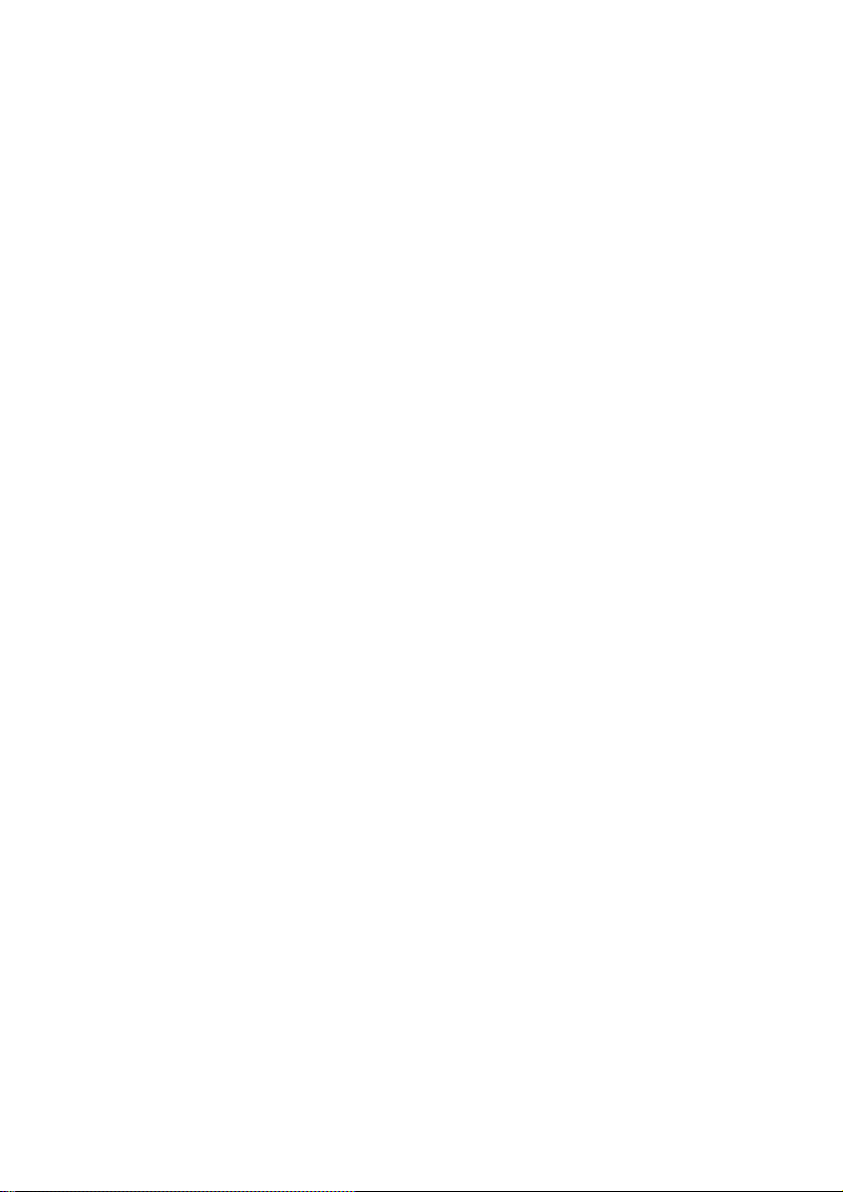
A WM-DRM szoftver a jogosultság visszavonása esetén is képes lesz lejátszani a védelem alá
nem eső tartalmakat. Amikor Biztonságos tartalomra vonatkozó engedélyt tölt le az
internetről vagy számítógépről, a visszavont WM-DRM Szoftverek listája megjelenik a
készülékén. A Microsoft az engedéllyel együtt letöltheti a visszavont jogosultságok listáját is
az Ön készülékére a Biztonságos tartalom tulajdonosainak nevében. Emiatt előfordulhat, hogy
készüléke nem lesz képes a Biztonságos tartalom másolására, megjelenítésére és/vagy
lejátszására.
A jogosultság visszavonása esetén a Philips megkísérli szoftverfrissítések elérhetővé tételét
annak érdekében, hogy részlegesen vagy teljesen visszaállítsa az Ön készülékének a
Biztonságos tartalom átvitelére, tárolására, hozzáférésére, másolására, megjelenítésére és/vagy
lejátszására vonatkozó funkcióit. Az ilyen frissítések elérhetővé tétele azonban nem egyedül a
Philipsen múlik. A Philips nem garantálja, hogy a visszavonást követően ezek a
szoftverfrissítések elérhetőek lesznek. Ha a frissítések nem elérhetőek, előfordulhat, hogy a
készülék a továbbiakban nem lesz képes Biztonságos tartalom (beleértve az előzőleg a
készüléken tárolt Biztonságos tartalmat is) átvitelére, tárolására, másolására, megjelenítésére
és/vagy lejátszására.
A Windows Media és a Windows logó a Microsoft Corporation védjegyei, vagy az Egyesült
Államokban és más országokban bejegyzett védjegyei.
Adatnaplózás
A Philips arra törekszik, hogy javítsa az Ön termékének minőségét és javítsa a Philips
felhasználók tapasztalatait. Az eszköz alkalmazási profiljának megértése érdekében tudni kell,
hogy az információkat illetve adatokat naplóz a sztatikus memóriatartományba. Ezek az
adatok az olyan hibák és problémák azonosítására és észlelésére szolgálnak, amelyekkel a
felhasználó az eszköz használata közben szembekerülhet. A tárolt adatok olyanok, mint a
zenei lejátszás hosszúsága, a rádióhallgatás hosszúsága, hány alkalommal merült le az
akkumulátor stb. A tárolt adat nem fedi fel az eszközön tárolt tartalmat, a használt médiát
vagy a letöltések forrását. A tárolt adat kizárólag akkor olvasható és használható, ha a
felhasználó visszaviszi az eszközt a Philips szerviz-központba és CSAKIS olyan célból, hogy a
hibakeresés és megelőzés egyszerűsödjön. A tárolt adatot a felhasználó első kérésére számára
hozzáférhetővé tesszük.
5
Page 6
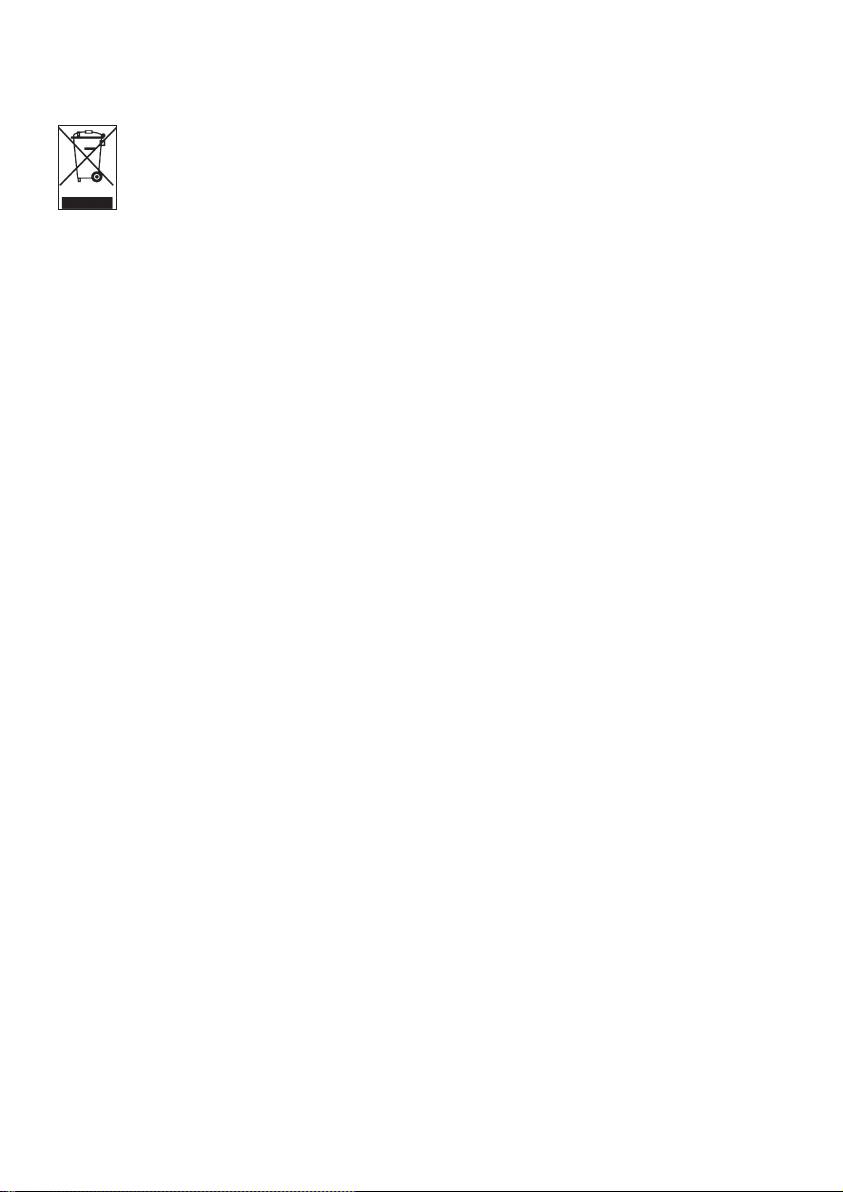
Az elhasznált termék hulladékkezelése
Ezt a terméket minőségi, újra feldolgozható és újrahasznosítható anyagok és
alkatrészek felhasználásával tervezték és készítették.
A termékhez kapcsolódó áthúzott kerekes kuka szimbólum azt jelenti, hogy a
termékre vonatkozik a 2002/96/EK európai irányelv.
Kérjük, informálódjon az elektromos és elektronikus hulladékok szelektív gyűjtésének helyi
rendszeréről.
Kérjük tartsa be a helyi előírásokat és ne helyezze az elhasznált készüléket háztartási hulladék
közé. Az elhasznált készülék megfelelő elhelyezése segít elkerülni a környezetre és emberi
egészségre gyakorolt potenciális negatív következményeket.
Módosítások, változtatások
A gyártó által jóvá nem hagyott módosítások semmissé tehetik a felhasználó jogait a készülék
használatára vonatkozóan.
Az Európai Unió országainak lakosai részére
A termék megfelel az Európai Unió rádió interferenciára vonatkozó szabályainak.
6
Page 7
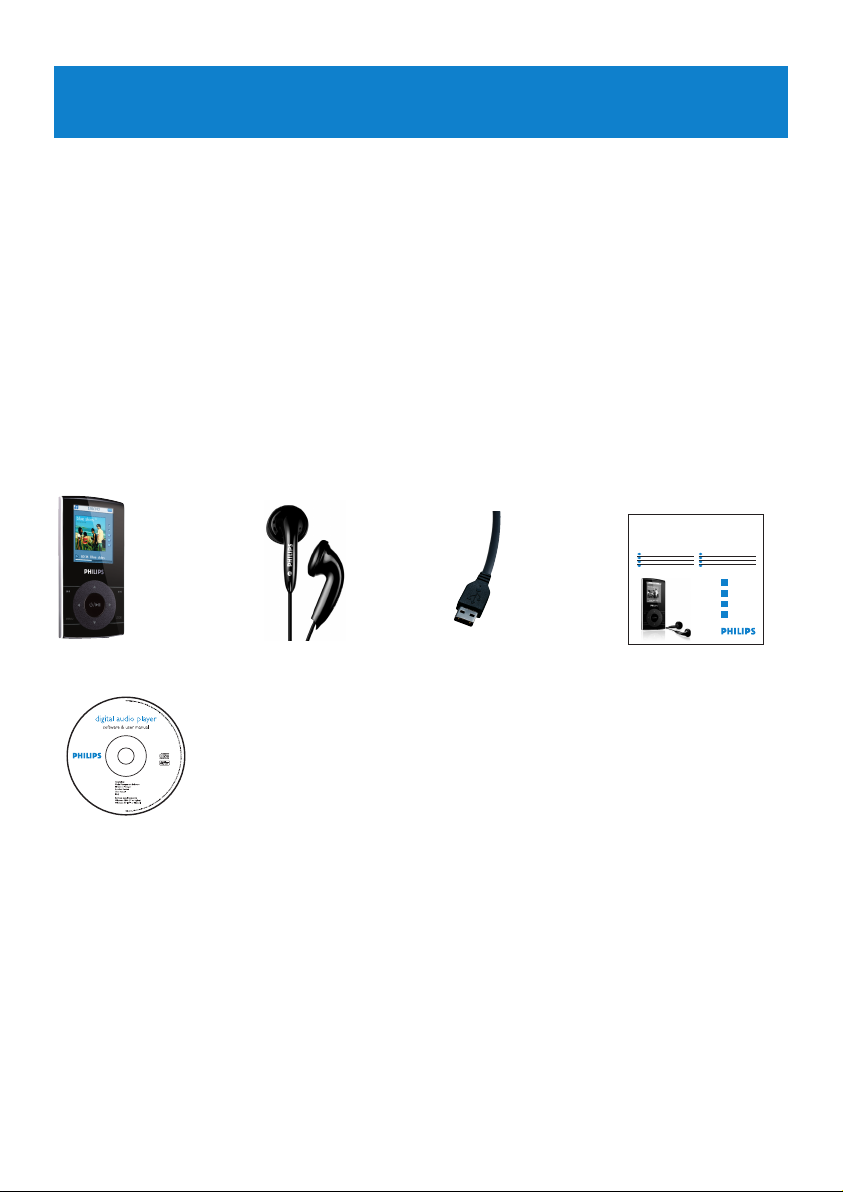
7
2.3 A termék regisztrálása
Javasoljuk a termék regisztrálását, hogy a későbbiekben ingyenes frissítésekhez tudjon
hozzájutni. A termék regisztrálásához jelentkezzen be a www.philips.com/register vagy a
www.philips.com/usasupport (amerikai lakosok esetében) oldalon, hogy tájékoztatni tudjuk az
új frissítésekről.
2 Az új lejátszója
Az újonnan megvásárolt lejátszójával a következőkre van lehetősége:
• MP3 és WMA lejátszás
A WMA támogatás tartalmazza a Windows Média DRM védett VMA-t (letöltés és leírás
tartalom) az online shop-okból.
• Videó (WMV) lejátszás
A Média Konvertálót (a CD-ROM-on mellékelve) használhatja más videó formátumok (nem
védett) WMV-be történő konvertálásához.
WMV támogatás tartalmazza a Windows Média DRM védett WMV (letöltés és leírási
tartalom) az online shop-okból.
• FM rádió
• Fénykép nézegető
2.1 Mi található a csomagolásban
A következő kiegészítőket tartalmazza a lejátszó:
USB kábel
Gyors útmutató
A CD-ROM tartalma: Windows Media Player 11, Philips Eszközkezelő,
Philips készülékhez használható MédiaKonvertáló, Használati utasítás,
Gyakran intézett kérdések
Fejhallgató Lejátszó
2.2 Egyéb, választható kiegészítők
Megtalálhatja őket a www.philips.com/GoGearshop (Európa) vagy a www.store.philips.com
(USA) weboldalon.
Philips GoGear audio player
Quick start guide
Quick start guide 1
EN
Guide de démarrage rapide 11
FR
Guía de inicio rápido 21
ES
Kurzanleitungsanleitung 31
DE
Handleiding voor snel gebruik 41
NL
Guida di riferimento rapido 51
IT
Snabbstartsinstruktioner 61
SV
Быстрый запуск 71
RU
1
2
3
4
SA5114 SA5115
SA5124 SA5125
SA5144 SA5145
Install
Connect
and charge
Transfer
Enjoy
Page 8
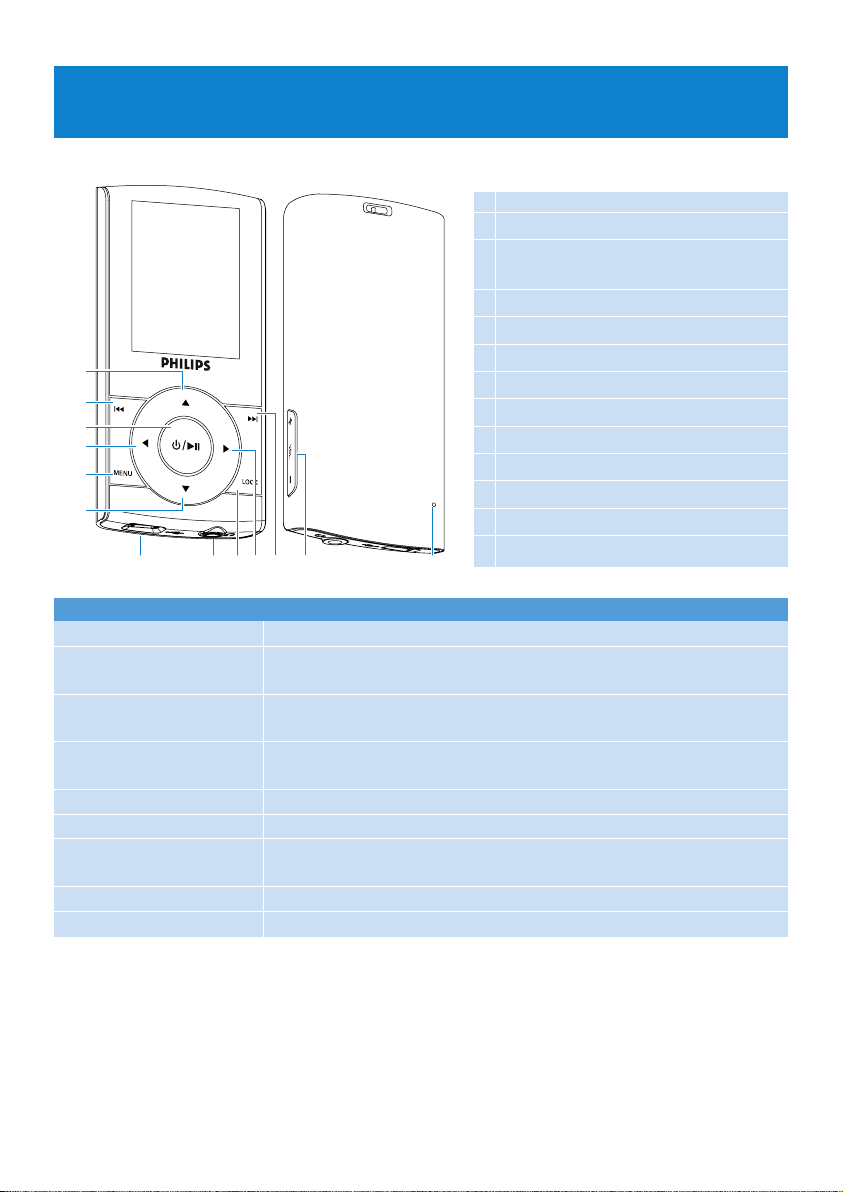
8
2
3
4
5
6
789101112 13
1
1 Fel gomb
2 Visszatekerés / előző gomb
3 Lejátszás / szünet gomb
Be / ki gomb
4 Bal/ vissza gomb
5 Menü gomb
6 le gomb
7 USB csatlakozó
8 Fejhallgató dugó
9 LOCK gomb
10 Jobb/ kiválasztó gomb
11 Előretekerés / következő gomb
12 Hangerő fel / le sáv
13 Újraindítás
3 Kezdő lépések
3.1 A vezérlők és a csatlakozások áttekintése
Nyomja le a Funkció
LOCK Minden érintésre működő vezérlőgomb lezárása
2; Dalok lejátszása/megállítása
Nyomja meg és tartsa lenyomva a Be-/kikapcsoláshoz
J( Visszalépés a korábbi dalhoz
Gyors visszatekerés
)K Ugrás a következő dalra
Gyors előretekerés
+ VOLUME - Hangerőszabályozás
1 Visszatérés az előző menübe/opcióhoz
2 Opció kiválasztásal
Ugrás a következő opcióra
3 / 4 Lista görgetése
MENU Menü opciók listájának elérése
Page 9
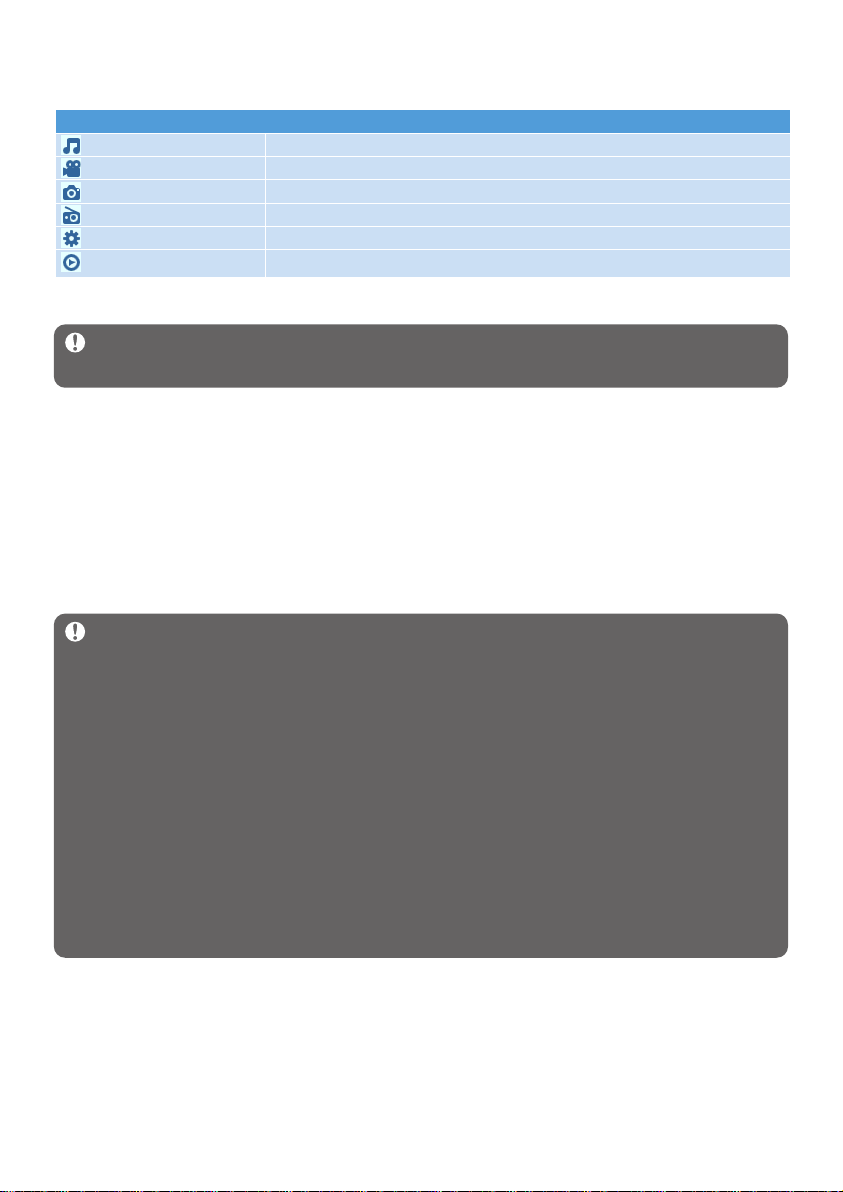
9
Menü Funkció
Zene Digitális zeneszámok lejátszása
Video Video megtekintése
Kép Képek megtekintése
Rádió FM rádió hallgatása
Beállítások A lejátszó beállításainak testreszabása
Lejátszás folyamatban Lépjen be a lejátszás képernyőjére
3.2 Főmenü
3.3 Telepítés
Fontos Győződjön meg róla, hogy a mellékelt CD-n található zenei és videó fájlok
átvitelére alkalmas szoftvert telepíti.
Rendszerkövetelmény:
• Windows XP (SP2) vagy Vista
• Pentium III 800MHz processzor vagy annál nagyobb
• 256MB RAM
• 200MB merevlemez-kapacitás
• Internetcsatlakozás (javasolt)
• Microsoft Internet Explorer 6.0 vagy későbbi verzió
• CD-ROM meghajtó
• USB port
Fontos Nehéz biztosítani a lejátszó megfelelő működését, ha a számítógéphez
csatlakoztatva van.
Windows XP felhasználóknak
A szoftver futtatása érdekében szükséges a Windows XP Service Pack 2 (SP2) számító
gépre történő telepítése. Ha nem telepíti, felszólítást kap annak telepítésére. Ha a telepítés
véget ért, csatlakoztassa a készüléket a számítógéphez.
Ne installálja, fejezze be a szoftver telepítését és csak utána csatlakoztassa a készüléket.
Európai Windows Vista N felhasználók részére
Telepítse a Media Restore Pack programot a számítógépre a készülék használata előtt.
Ezt a Microsoft oldal Windows Media Player 11 XP részére letöltésével és telepítésével
teheti meg a következő oldalról:
http://www.microsoft.com/windows/windowsmedia/download/AllDownloads.aspx
Válasssza a Windows Media Player Version 11 XP részére programot, és válassza ki a
kívánt nyelvet.
1 Tegye be a mellékelt CD-t a számítógép CD ROM meghajtójába.
2 Kövesse a képernyőn megjelenő utasításokat a Windows Media Player, Philips
eszközhöz való MédiaKonvertáló és Philips Eszközkezelő telepítéséhez.
3 Ha a telepítő program nem indul el automatikusan, tallózon a CD tartalmában a
Windows Explorer segítségével és kattintson duplán a Start.exe fájlon.
Elveszett a CD? Ne aggódjon, a CD tartalmát letöltheti a www.philips.com/suppoert vagy
www.philips.com/usasupport oldalról. (amerikai lakosok esetén).
Page 10

10
3.4 Csatlakozás és töltés
A lejátszó fel lesz töltve, ha csatlakoztatva van a számítógéphez.
3.4.1 A mellékelt USB kábel használata
Csatlakoztassa a mellékelt USB kábelt a töltéshez és az adatmásoláshoz. Ugyanakkor, a PCjének nagy teljesítményűnek kell lennie a töltés végrehajtásához.
Megjegyzés
Legalább 5 órán keresztül töltse a lejátszóját, mielőtt első alkalommal használja.
Az akkumulátor* teljesen fel lesz töltve (100%) 5 óra alatt és 70%-ra lesz feltöltve egy óra
alatt a gyors töltéssel.
A lejátszó teljesen feltöltődött, ha a töltést jelző animáció leáll, és a következő ikon jelenik
meg:
.
A teljesen feltöltött lejátszó 20 óra* zenelejátszást és 2* óra videolejátszást tesz lehetővé.
* Az akkumulátorok csak korlátozott számú alkalommal tölthetők újra, így néha cserélni kell őket.
Az akkumulátor élettartama és a töltési ciklusok száma a használat módjától, valamint a
beállításoktól függhet.
Page 11
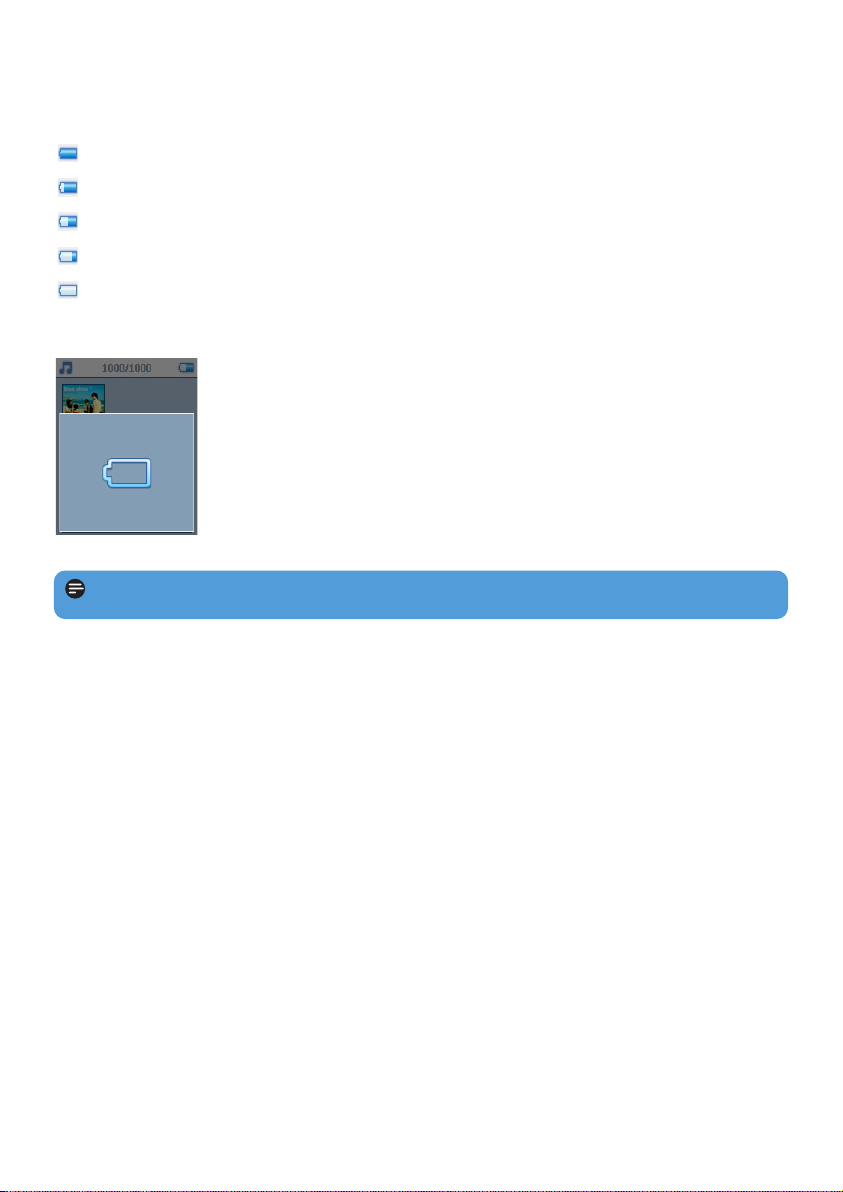
11
3.4.2 Telep-töltöttség mutató
Az akkumulátor töltöttségének megközelítő szintjét az alábbi módon jelöltük
Az akkumulátor teljesen fel van töltve
Az akkumulátor a kétharmadáig fel van töltve
Az akkumulátor félig fel van töltve
Az akkumulátor töltöttsége alacsony
Az akkumulátor lemerült
Ha az akkumulátor majdnem lemerült, a következő figyelmeztető képernyő fog villogni, és az
eszköz hangjelzést küld. Ha dupla csipogást hall, a lejátszó 10 másodpercen belül kikapcsol.
Megjegyzés Minden beállítás mentésre kerül, mielőtt a lejátszó kikapcsol.
3.5 Zene és fotó átvitele
Átküldhet lejátszási listákat és fotókat a lejátszóra a Windows Media Player használatával.
Lásd Fotók és zeneszámok rendszerezése és mozgatása a Windows Media Player
11 segítségével fejezetet a használati utasításban.
Page 12
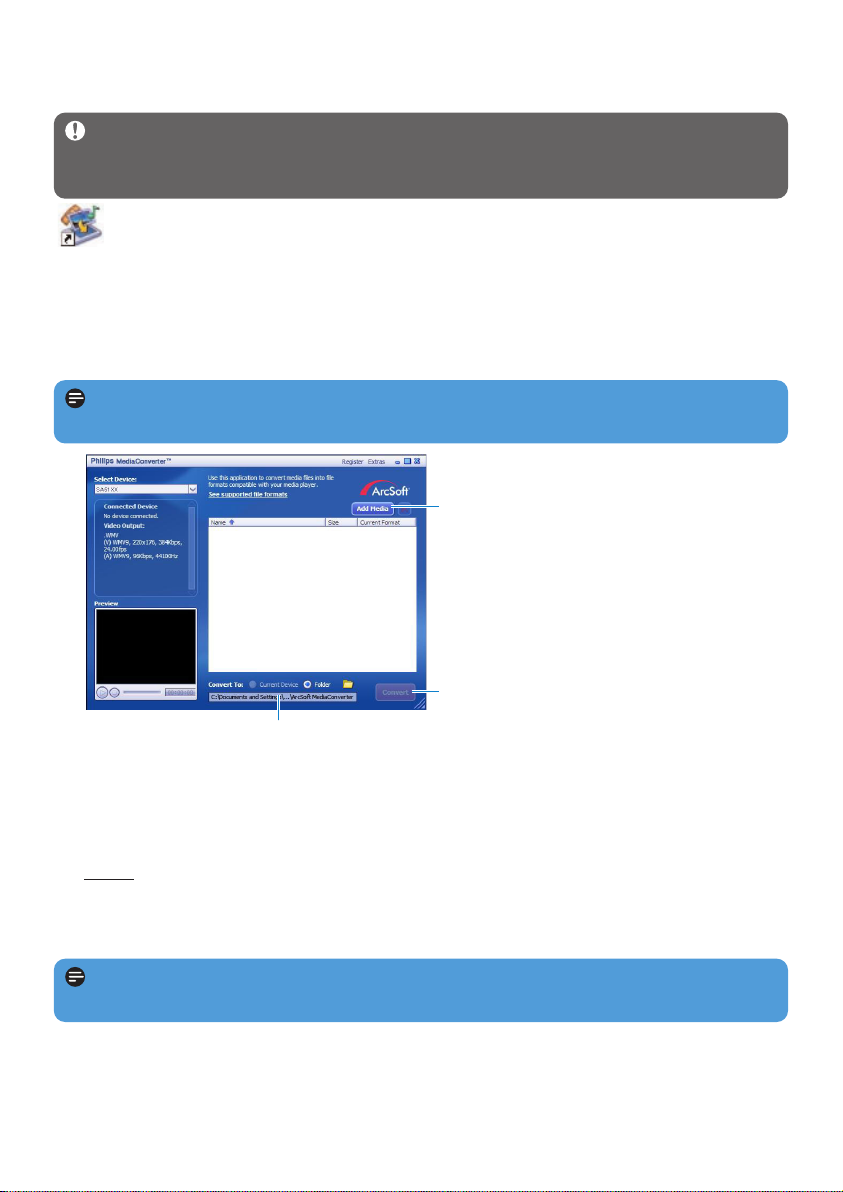
12
3 A konvertálás ebbe: opciónál válassza a képernyő alján található Aktuális készülék-et
a tartalom közvetlenül a csatlakoztatott lejátszón kerül tárolásra.
4 Nyomja meg a Média hozzáadása gombot és válassza ki a videó fájlokat.
5 Nyomja meg a MEGNYITÁS gombot, ha megtalálta a lejátszóra átvinni kívánt videó
fájlokat. Kiegészítő videó fájlokat adhat hozzá.
VAGY
Válassza ki a fájlokat a Windows Intéző- ben és fogja és vigye azokat a Philips
eszközhöz való MédiaKonvertálót képernyőre.
6 Nyomja meg a Konvertálás gombot.
7
5
4
> Minden konvertált fájl átvihető a lejátszóra.
Megjegyzés A videó konvertálás és átvitel általában hosszú folyamat, és a számítógép
konfigurációjától függ. Kérjük, legyen türelmes ez idő alatt.
Megjegyzés Ha szükséges, a fájlokat először konvertálja abba formátumba, amelyet a
lejátszó le tud játszani rögzítésre kerülnek.
3.6 Videóátvitel
Fontos Ha a számítógépen DRM védett videók vannak, győződjön meg róla, hogy
azokat legalább egyszer lejátszotta Windows Media Player, mielőtt átviszi a lejátszóra és
a Philips eszközhöz való MédiaKonvertáló-t használja.
Használja a Philips eszközhöz való MédiaKonvertáló-t videófájlok helyes
képernyőméretének konvertálásához és videók számítógépről lejátszóra való átviteléhez.
Ez az alkalmazás a videó fájlokat a megfelelő formátumba és felbontásba konvertálja, mielőtt
azokat a lejátszóra vinné át, ezzel garantálva a lejátszón a problémamentes lejátszást.
1 Csatlakoztassa a lejátszót a számítógéphez USB kábel segítségével.
2 Indítsa el a Philips eszközhöz való MédiaKonvertáló-t az asztalon ezen ikonra való
dupla kattintással.
Page 13
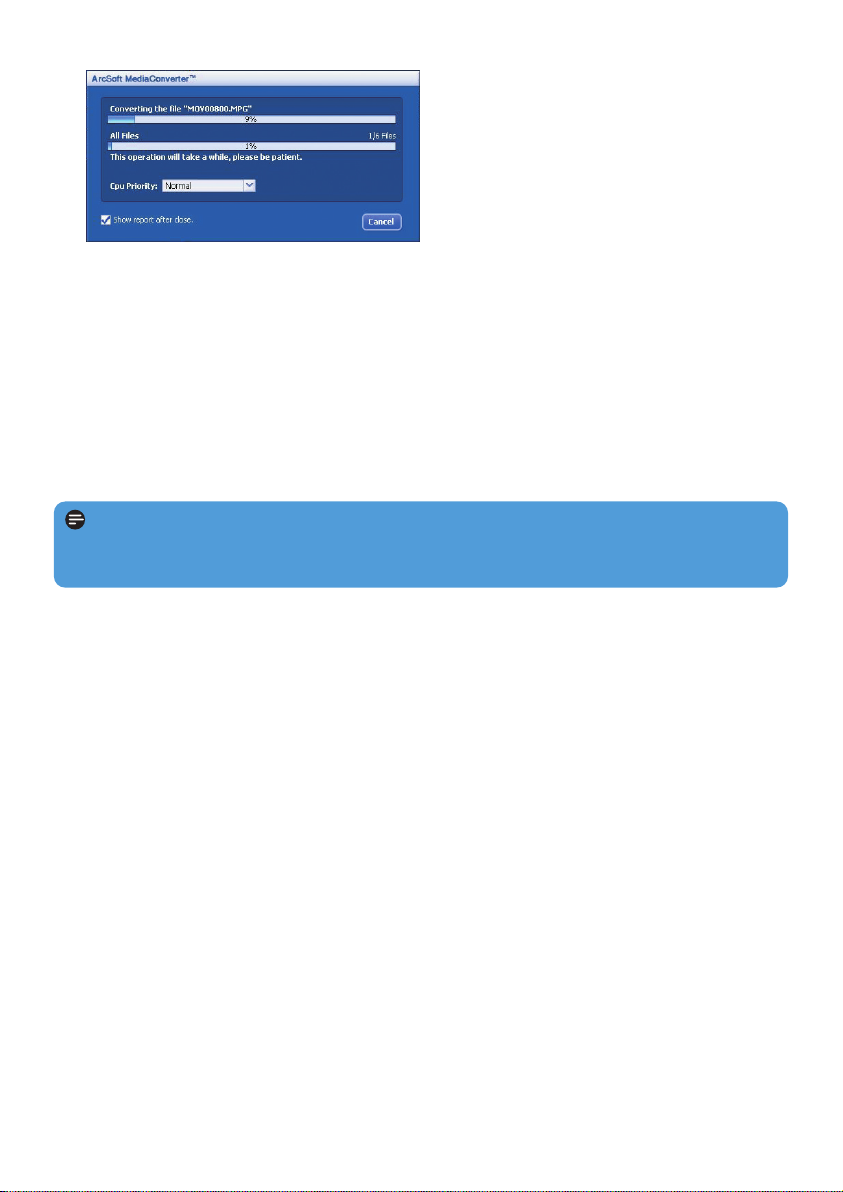
13
7 A konverzáció folyamatát és az átvitelt mutatja.
3.7 Jó szórakozást
3.7.1 Be- és kikapcsolás
A bekapcsoláshoz nyomja meg a 2; gombot; amíg a Philips üdvözlő üzenete jelenik meg a
képernyőn.
A kikapcsoláshoz nyomja meg, és tartsa lenyomva a 2; gombot, amíg a képernyőn a kijelzés
eltűnik.
Megjegyzés A lejátszó automatikusan kikapcsol, ha 10 percig nem végez rajta műveletet,
ill. nem játszik le azzal zenét. Az utolsó lejátszási állapot és képernyő kerül folytatásra a
következő bekapcsolásnál, ha a készüléket a kikapcsolás után 30 perccel újra bekapcsolja.
Page 14
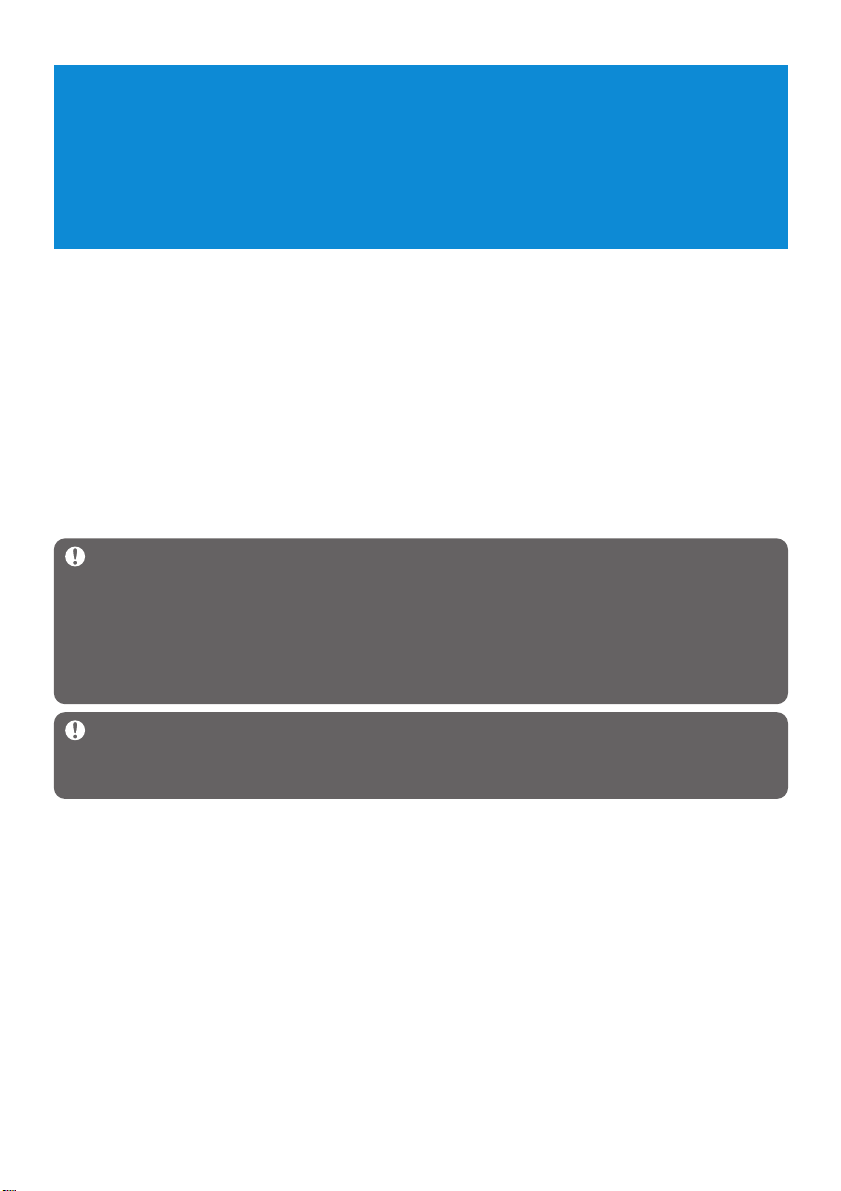
14
4 Fotók és zene csoportosítása és
mozgatása a Windows Media Player
11 segítségével
4.1 A Windows Media Player 11-ről
Miközben a lejátszó Windows Media Player 10-el dolgozik, javasoljuk, hogy használja a
Windows Media Player 11-et további bővített médialejátszásért a számítógépen és a
lejátszón is.
Windows Media Player 11 egy minden-az-egyben lejátszó és felvevő program, amely
lehetővé tezi, hogy CD-t játsszon le, CD zeneszámok másolása merevlemezre, médiafájlok
átvitele a lejátszóra stb. Ez a fejezet leírja a lépéseket, amelyeket követnie kell a sikeres
telepítéshez és a zene és fotók lejátszóra való átviteléhez. A további információhoz, lásd a
Windows Media Player (WMP) súgóját a számítógépen vagy látogasson el a
www.microsoft.com/windows/windowsmedia/player/faq/default.mspx internetes oldalra.
Fontos Győződjön meg róla, hogy installálta a Windows Media Player 11 szoftvert,
amelyet a mellékelt CD-n talál zene és fotó átvitel céljából.
A Windows Media Player tehát lehetővé teszi videófájlok számítógépről lejátszóra
történő átvitelét, használja a Philips eszközhöz való Médiakonvertáló-t, amelyet a
mellékelt CD-n talál a videók átviteléhez. További információért a videó átvitelről lásd
3.6 Videó átvitel fejezetet.
Fontos Be kell jelentkeznie mint adminisztrátor vagy mint az adminisztrátor csoport
tagja ahhoz, hogy a következő folyamatokat végrehajthassa. További információért
látogasson el a www.microsoft.com internetes oldalra.
Page 15
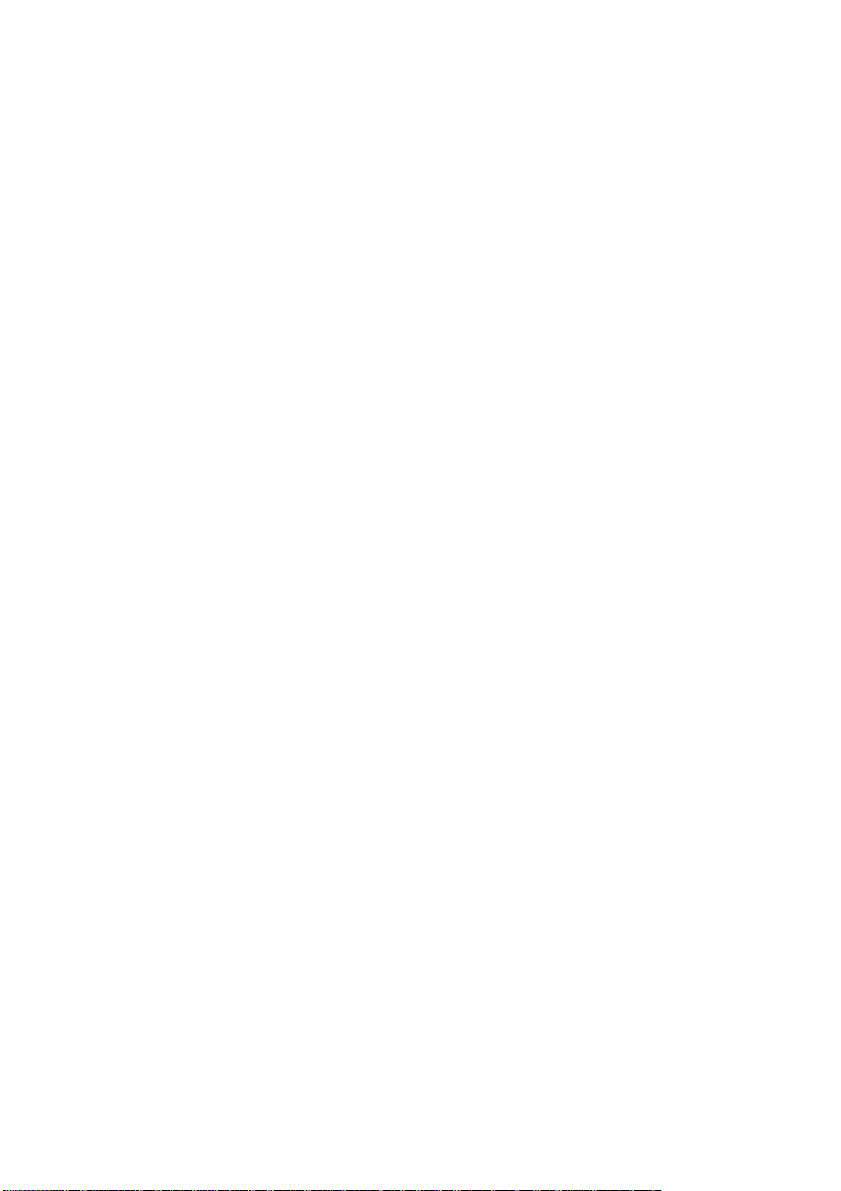
15
4.1.1 A Windows Media Player 11 telepítése előtt (választható)
Ha szükséges, a Windows Media Player 11 telepítése előtt nézze meg a Windows
Frissítéseket és telepítse a legújabb frissítést, amely alkalmas az Ön számítógépére.
Kövesse a következő lépéseket, ha szeretné menteni a média információkat és a rátákat a
média fájlhoz, csak úgy, mint a meglévő adatok biztonsági mentését:
1 Windows Media Player 10-ben kattintson az Eszközök opcióra, majd az Opciókra.
2 Kattintson a Könyvtár fülre, és válassza a A tetszésnyilvánító csillagok kezelése a
média fájlokban üzenedobozt.
> A felhasználó besorolása a számok esetében a médiafájlban kerül mentésre, nem a könyvtár
adatbázis fájljában (ez néhány percet vesz igénybe).
3 Kattintson az Eszközök opcióra, majd kattintson a Médiainformáció feldolgozása
most gombra.
> Ez biztosítja az értékeléseket (és bármilyen más változtatást, amelyet más média információnál
végrehajtott), amelyeket azonnal a médiafájlba ment.
4 Válassza a Start > Összes program > Kiegészítők > Rendszereszközök >
Biztonsági mentés opciókat a létező adatok biztonsági mentéséhez.
Page 16
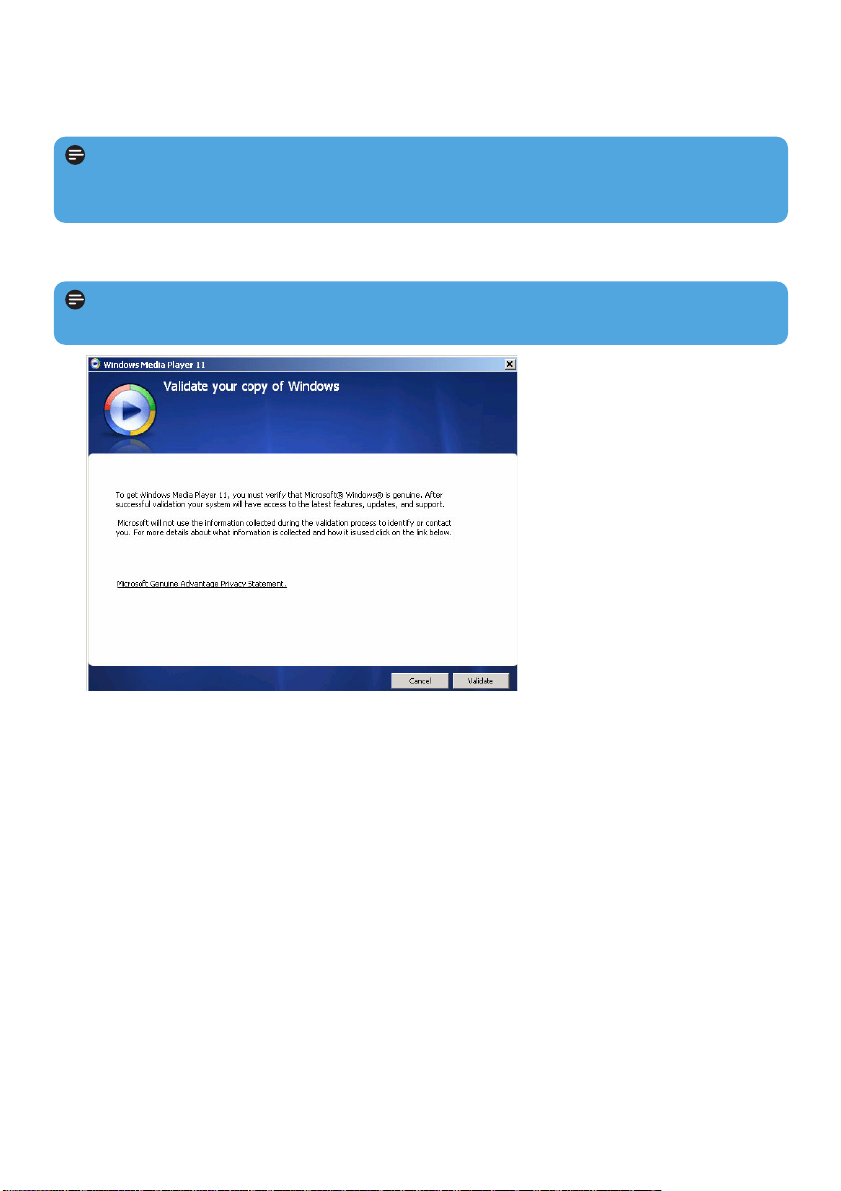
16
3 Kattintson az Érvényesítés-re a folytatáshoz.
4.1.2 Windows Media Player 11 telepítése
1 Tegye be a mellékelt CD-t a számítógép CD ROM meghajtójába.
2 Kövesse a képernyőn megjelenő utasításokat a Windows Media Player 11
telepítéséhez.
Megjegyzés Ha az installációs program nem indul el automatikusan, tallózzon a CD
tartalmában a Windows Intéző-n keresztül és futtassa le a programot az .exe végződésű
fájlra való kattintással.
Megjegyzés Ha a következő párbeszédablak jelenik meg a telepítés közben, olvassa el
a szöveget, mielőtt végrehajtja a telepítést
Page 17
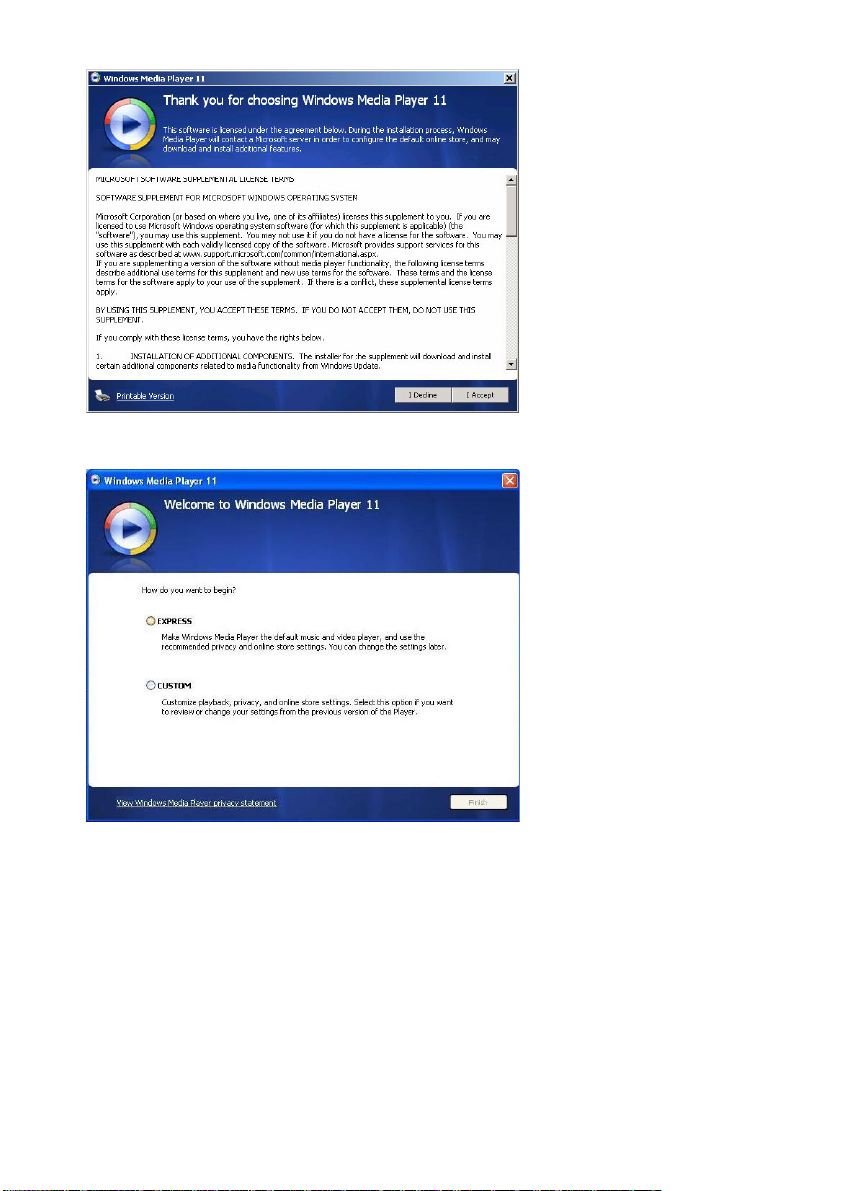
17
4 Kattintson az Elfogadom gombra a folytatáshoz.
5 Válassza az EXPRESSZ gombot és kattintson a Befejezés gombra.
Page 18
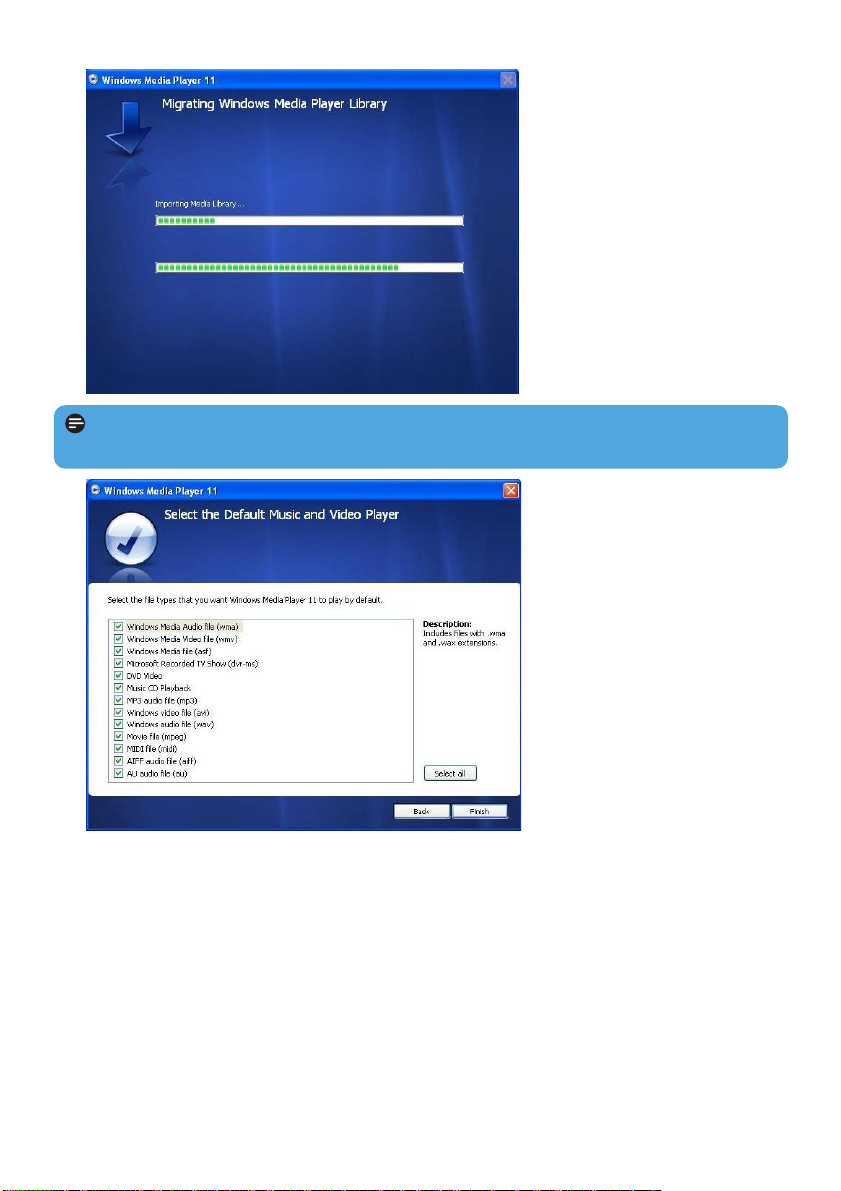
18
6 Kattintson az ellenőrződobozokat a fájltípusok kiválasztásához, amelyet szeretné, ha a
Windows Media Player lejátszana alapértelmezettként vagy kattintson Az összes
kiválasztása gombra és kattintson a Befejezés gombra.
Megjegyzés A létező médiakönyvtár jelenleg migrál a Windows Media Player 11 -
be. Ez néhány percet igénybe vehet a meglevő médiakönyvtár méretétől függően.
Page 19
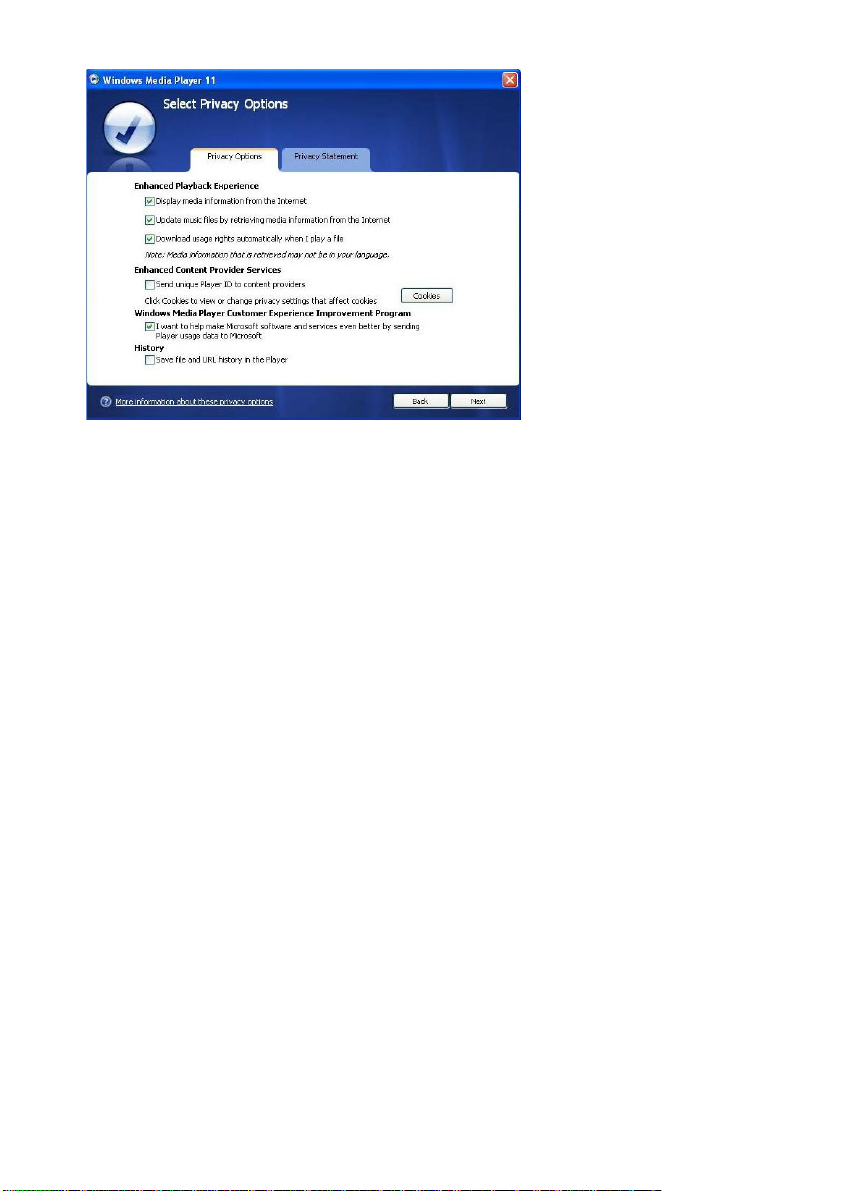
19
7 Kattintson az ellenőrző dobozokra az egyéni opciók kiválasztásához, majd kattintson a
Következő gombra a szükséges beállítások befejezéséhez.
4.1.3 A Windows Media Player előző verziójához való
visszagörgetés
Ha hibát észlel a Windows Media Player 11 használata közben, térjen vissza ahhoz a
verzióhoz, amelyet korábban a számítógépen használt.
1 Válassza le a lejátszót a számítógépről.
2 Válassza a Start gombot, majd kattintson a Vezérlőpult gombra.
3 A Vezérlőpult opciónál válassza a Programok hosszáadása és eltávolítása
lehetőséget.
4 Válassza ki a Windows Media Player 11-et, majd kattintson az Eltávolítás gombra.
> A jóváhagyó párbeszédpanel jelenik meg.
5 Kattintson az OK gombra.
6 Ha a visszatérés folyamat befejeződött (ez néhány percet igénybe vehet), kattintson az
Újraindítás gombra.
7 Válassza a Start gombot, majd kattintson a Vezérlőpult gombra.
8 A Vezérlőpult opciónál válassza a Programok hosszáadása, eltávolítása lehetőséget.
9 Válassza ki a Windows Media Format 11 Runtime opciót, majd kattintson az
Eltávolítás gombra.
> A jóváhagyó párbeszédpanel jelenik meg.
10 Kattintson az OK gombra.
> Avmásodik jóváhagyó párbeszédpanel jelenik meg.
11 Kattintson az OK gombra.
Page 20
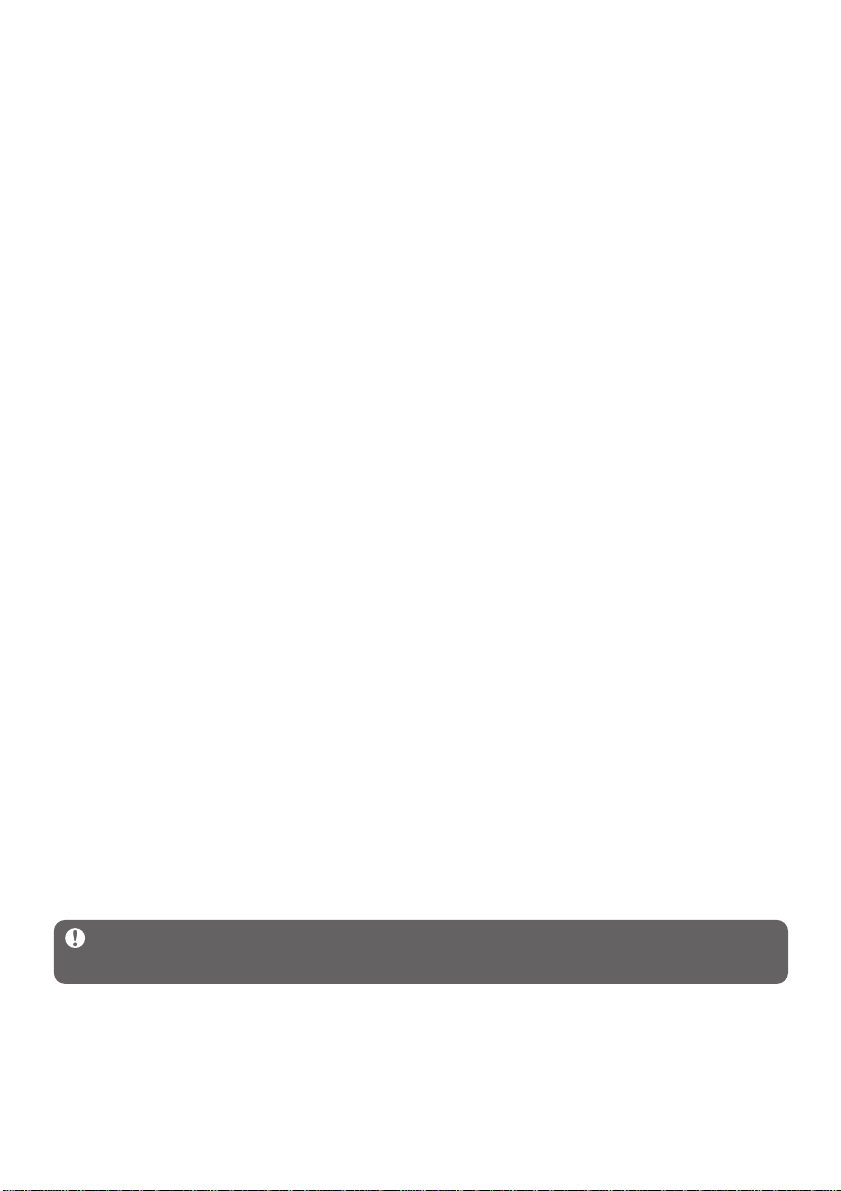
20
12 Ha a visszatérés folyamat befejeződött (ez néhány percet igénybe vehet), kattintson az
Újraindítás gombra.
13 Válassza a Start gombot, majd kattintson a Vezérlőpult gombra.
14 A Vezérlőpult opciónál válassza a Programok hosszáadása, eltávolítása lehetőséget.
15 Válassza a Microsoft User-Mode Driver Framework Feature Pack 1.0-t, majd
kattintson az Eltávolítás gombra.
16 Kövesse a Software Update Removal Wizard programban megjelenő utasításokat.
17 Ha a Wudf01000 jóváhagyó párbeszédbanel megjenik, kattintson az Igen-re a
folytatáshoz. Ha a szoftvereltávolító folyamat befejeződött (ez pár percet igénybe vehet),
kattintson a Befejezés gombra.
4.1.4 A Windows Media Player előző verziójához való
visszatérésről bővebben
Ha visszatér a Windows Media Player előző verziójához, és a lejátszót a Windows
Media Player, vagy a Windows nem ismeri fel, kövesse az alábbi utasításokat:
1 Kapcsolja be a lejátszót és csatlakoztassa a számítógéphez a mellékelt USB kábel
segítségével.
2 Kattintson jobb egér gombbal a Sajátgép gombra, majd az Intéző gombra.
3 A bal panelen kattintson az Eszközkezelő gombra.
4 A jobb panelen kattintson a "+" jelre a Hordozható Eszközök mellett.
5 Kattintson jobb egérgombbal a GoGear SA51xx gombra, majd az Eltávolítás gombra.
6 A jóváhagyó párbeszéd panelben kattintson az OK gombra a lejátszó elvtávolításához.
7 Csatlakoztassa le a lejátszót a számítógépről, és győződjön meg róla, hogy teljesen ki van
kapcsolva, majd csatlakoztassa azt ismét a számítógéphez.
> A Windows felismeri az eszközt, és automatikusan újrainstallálja azt. Egy vagy két percen belül
a GoGear SA51xx megjelenik a Hordozható Készülékek menü Eszközkezelő részében.
4.2 Zene és fotó átvitele
Nézegetheti és kezelheti a zene és fotó fájlokat a Windows Media Player segítségével.
Fontos Zene és fotó lejátszóra történő átviteléhez javasoljuk minden esetben a
Windows Media Player használatát lejátszóra való átviteléhez.
Page 21
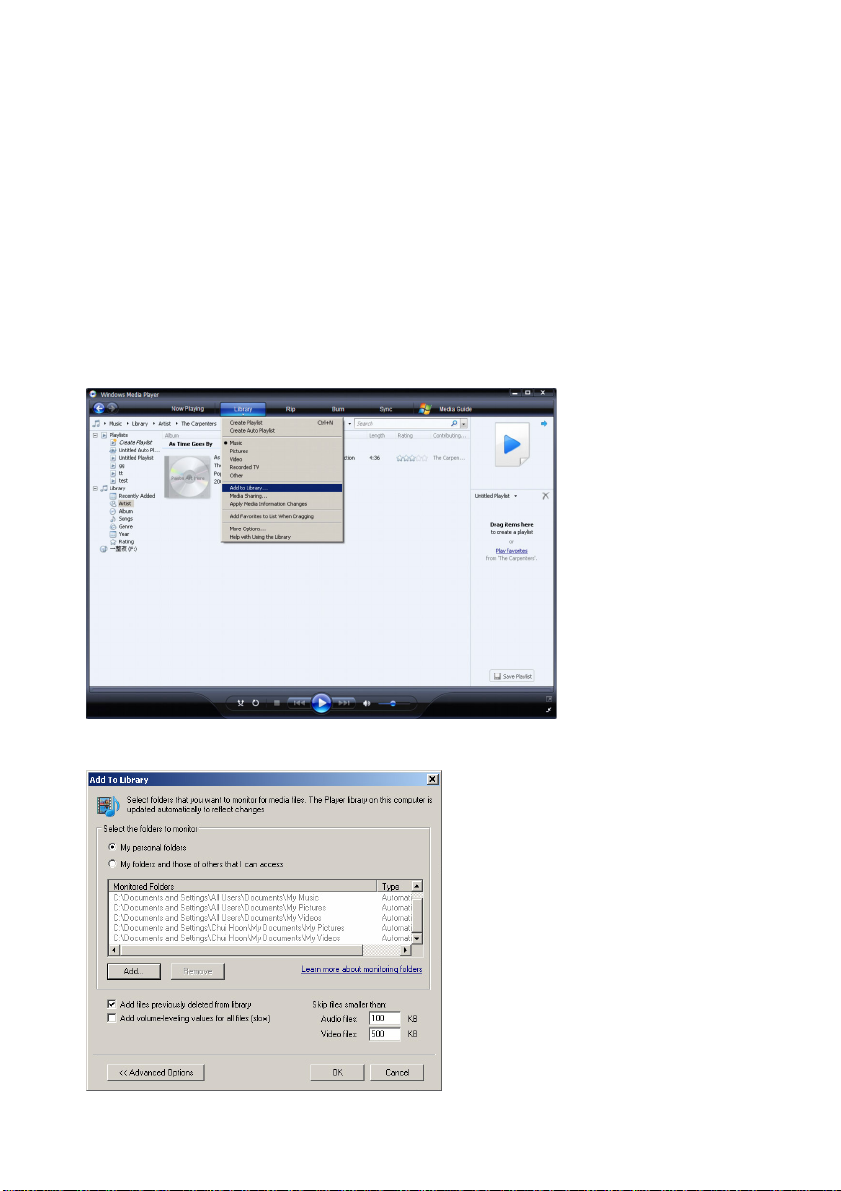
21
4.2.1 Zene és fotó fájlok hozzáadása a Windows Media Player
könyvtárhoz
Alapértelmezett esetben a Windows Media Player automatikusan minden tárolt zene és
fotó fájlt a Zenéim és Fotóim könyvtárakba ment. Ha új fájlokat ad ezekhez a
könyvtárakhoz, abban az esetben azok automatikusan a könyvtárba mentődnek.
A számítógépen vagy számítógép hálózatban máshol tárolt zene és fotó fájlok
hozzáadása
1 Válassza ki a Start > Az összes program > Windows Media Player lehetőséget a
Windows Media Player indításához.
2 Kattintson a le nyílra a Könyvtár fül alatt és válassza a Könyvtár hozzáadása ...
lehetőséget.
>
A Hozzáadás a könyvtárhoz
párbeszédablak jelenik meg a képernyőn.
3 Kattintson a <<Bővített opciók lehetőségre a párbeszédpanel kibővítéséhez.
Page 22

22
4 Kattintson a Hozzáadás... opcióra.
> A könyvtár hozzáadása párbeszédpanel jelenik meg. .
5 Válassza ki azt a könyvtárt, amelyikben a zene vagy fotó fájlokat tárolja, és kattintson az
OK gombra.
6 Térjen vissza a Hozzáadás a könyvtárhoz párbeszédpanelhez és kattintson az OK gombra.
> A
Windows Media Player
keresni kezdi a könyvtárat és hozzáadja az elérhető zene és fotó
fájlokat a könyvtárhoz.
7 Kattintson a Bezárás gombra, ha ez befejeződött.
4.2.2 Átkapcsolás a Windows Media Player zene és fotó
könyvtára és a lejátszó között
A zene és fénykép könyvtár közötti átkapcsoláshoz, kattintson a Windows Media Player bal
felső részében található nyílra, és válassza ki azt a kategóriát, amelyet meg szeretne nézni.
Tipp A Windows Media Player a 100 KB méretnél kisebb audio fájlokat átugorja.
Amennyiben szeretné, hogy a 100 KB méretnél kisebb fájlok is lejátszásra kerüljenek,
változtassa meg az alapértelmezett beállításokat a Hozzáadás a könyvtárhoz
párbeszédpanelben.
Page 23

23
4.2.3 Zeneszámok CD-ről való másolása
Ha CD-ről zenét szeretne átvinni a lejátszóra, létre kell hoznia a zene digitális másolatát a
számítógépen. Ezt a műveletet átmásolásnak hívják (ripping).
1 Indítsa el a Windows Media Player-t.
2 Kattintson a lenti nyílra a Másolás fül alatt és válassza ki a Formázás parancsot a
formátum kiválasztásához.
3 Kattintson a lenti nyílra a Másolás fül alatt és válassza ki a Bitráta parancsot a bitráta
kiválasztásához.
Tipp A nagyobb bitráta jobb hangminőséget eredményez, de ezzel a fájl mérete is
megnő. A lejátszóhoz a javasolt formátum a 128kbps MP3 vagy a 64kbps WMA.
Page 24

24
4 Tegye be az Audio CD-t a számítógép CD meghajtójába.
> Az CD szereplő összes zeneszám listázásra kerül. Alapértelmezett esetben a
Windows
Media Player
megkezdi a zeneszámok másolását a CD-n. Ezen opció módosításához
kattintson a
Másolás
fül alatt található le nyílra és válassza a
Betett CD automatikus
másolása> Soha
pontot.
Fontos Győződjön meg róla, hogy csatlakozott az internethez, mielőtt elkezdi a
másolást hogy a Windows Media Player letölthesse az albumra és a zeneszámra
vontakozó információkat az online adatbázisból. Ha a számítógép nincs csatlakoztatva az
internethez, Önnek kell beírnia az albumra és a zeneszámra vonatkozó információkat
manuálisan.
Mivel a Windows Media Player nem minden esetben a jó számot azonosítja a CD levő
zeneszámból és az online adatbázis nem mindig tartalmazza a javított információkat
(különösen új albumok esetében vagy olyan albumok esetében, amelynek előadója kevésbé
ismert), manuálisan kell szerkesztenie és beírnia az albumra és a zeneszámra vonatkozó
infromációkat. Lásd Zeneszámra vonatkozó információ szerkesztése a Windows
Media Player segítségével fejezetet.
Page 25

25
5 Válassza ki a másolandó zeneszámot az ellenőrző panelre való kattintással.
6 Kattintson a Másolás indítása pontra.
> A kiválasztott zeneszám konvertálásra és hozzáadásra kerül a
Windows Media Player
könyvtárba.
4.2.4 Zene online történő vásárlása
Ha az Interneten szeretne dalokat megvásárolni, ki kell választania egy zenei áruházat.
1 Indítsa el a Windows Media Player-t.
2 Kattintson a le nyílra a Médiaútmutató fül alatt, és válassza Az összes online áruház
tallózása lehetőséget.
3 Válassza ki az áruházat, és kövesse a képernyőn megjelenő utasításokat.
Page 26

26
> A megvásárolt zeneszám vagy album meg fog jelenni a
Windows Media Player
könyvtárban.
4.3 A Windows Media Player tartalmának
szinkronizálása a lejátszóval
Zenét és fotókat szinkronizálhat a lejátszón a Windows Media Player használatával.
Egyszerűen csatlakoztassa a számítógépet a mellékelt USB kábellel, állítsa be a szinkronizálást,
és más szinkronizálhatja is a média könyvtárat a lejátszóra.
Amennyiben a lejátszót először csatlakoztatta a számítógéphez a Windows Media Player
automatikusan kiválasztja azt a szinkronizációs módot (automatikus vagy kézi), amely a
lejátszónak a legmegfelelőbb.
Automatikus: Ha a lejátszó megfelelő nagyságú tároló kapacitással rendelkezik (legalább 4
GB szabad lemezterület) és a teljes médiakönyvtár rögzíthető a lejátszóra, a teljes
médiakönyvtár automatikusan másolásra kerül a lejátszóra, amint azt csatlakoztatja a
lejátszóra.
Kézi: Ha a teljes médiakönyvtár nem rögzíthető a lejátszón, felszólítást kap az átviendő
speciális fájlok vagy lejátszási listák kézi kiválasztásához.
4.3.1 A lejátszó beállítása
1 Indítsa el a Windows Media Player-t.
2 Kapcsolja be a lejátszót és csatlakoztassa a számítógéphez a mellékelt USB kábel
segítségével.
> Ha felszólítást kapott, válassza ki a készülék szinkronizálásához a
Windows Media Player
-
t.
3 Ha a Windows Media Player kiválasztja a készülék automatikus szinkronizálását,
kattintson a Befejezés gombra.
> Az teljes könyvtár szinkronizálásra kerül a lejátszóra. Ezekután, minden esetben, amikor
csatlakoztatja a lejátszót a számítógéphez, a lejátszó automatikusan szinkronizációra kerül.
Kiválaszthatja és elsőbbségben részesítheti azokat, amelyeket automatikusan szeretne
szinkronizáltatni (lásd
Szinkronizációra történő kiválasztás és elsőbbségben
részesítés fejezetet
).
4 Ha a Windows Media Player kiválasztja a készülék kézi szinkronizálását, kattintson a
Befejezés gombra.
> Kattintson a
Szinkronizáció
fülre és válassza ki azokat a fájlokat vagy lejátszási listát,
amelyet kézileg szeretne szinkronizálni (lásd
4.3.4 Fájlok és lejátszási lista kiválasztása
a kézi szinkronizációhoz
fejezetet).
Fontos Ne csatlakoztassa le a lejátszót az átviteli folyamat közben. Ha leválasztja a
lejátszót, az átvitel nem lesz teljes, és a Windows nem lesz képes felismerni a lejátszót
utána. A probléma elhárításához kövesse az 1-7 lépést 4.1.3 Windows Media Player
előző verziójához való visszatérésről bővebben című fejzetben.
Megjegyzés A helytől és a használt nyelvtől függően az áruházak listája eltérhet a
látottaktól.
Page 27

27
4.3.2 Átkapcsolás az automatikus és a kézi szinkronizáció között
Ha a lejátszót az első alkalommal állítja be, igény szerint átkapcsolhat automatikus és kézi
szinkronizáció között.
1 Kattintson a le gombra a Szinkronizáció fül alatt, válassza a Philips GoGear SA51xx
> Szinkronizáció beállítása opciót.
2 Válassza ki vagy törölje a Készülék automatikus szinkronizálása ellenörző panelt.
4.3.3 Szinkronizációra történő kiválasztás és elsőbbségben
részesítés
Ha a Windows Media Player kiválasztotta a készülék automatikus szinkronizálását, Ön
még kiválaszthatja, hogy hogy ne szinkronizálja a teljes médiakönyvtárat. Kiválaszthatja, hogy
mit szeretne szinkronizálni a meglevő lejátszási listából vagy új lejátszási listát készíthet. A
kiválasztott lejátszási lista kerül szinkronizálásra a lejátszóra minden esetben, amikor
csatlakoztatja azt a számítógéphez.
1 Kattintson a le gombra a Szinkronizáció fül alatt, válassza a Philips GoGear SA51xx
> Szinkronizáció beállítása opciót.
> A
Készülék beállítás
párbeszédpanel jelenik meg a képernyőn.
2 Az Elérhető lejátszási lista panelen válassza ki a meglevő lejátszási listákat, amelyeket
szinkronizálni szeretne, és kattintson a Hozzáadás gombra.
Page 28

28
4.3.4 Fájlok és lejátszási lista kiválasztása a kézi
szinkronizációhoz
Ha kézileg szinkronizál, készíteni kell egy olyan fájllistát és lejátszási listát, amin szerepelnek a
szinkronizálandó fájlok.Így tehát keverheti a fájlokat, hogy melyiket szeretné a lejátszási
listából szinkronizálni a lejátszóra.
1 Indítsa el a Windows Media Player-t.
2 Kapcsolja be a lejátszót és csatlakoztassa a számítógéphez a mellékelt USB kábel
segítségével.
3 Kattintson a Szinkronizáció fülre.
4 Húzza be a fájlokat és a lejátszási listát, amelyet szinkronizálni szeretne a Tartalom
panelből a Szinkronizálandók lista panelre. Kattintson jobb egérgombbal a fájlra vagy a
lejátszási listára és válassza a Hozzáadás a "Szinronizálandó listához" opcióra.
3 Új lejátszási lista készítéséhez kattintson az Új automatikus lejátszási lista opcióra és
kövesse a képernyőn megjelenő utasításokat ahhoz, hogy meghatározza az automata
lejátszási listában szereplő fájlok kritériumait (további információkért lásd 4.4.2
Automatikus lejátszási lista készítése fejezetet).
4 Lejátszási lista eltávolításához nyomja mega lejátszási listát a Lejátszási lista
szinkronizálása opcióban, majd kattintson az Eltávolítás gombra.
5 A Lejátszási lista szinkronizálása panelen válassza ki a lejátszási listát és kattintson a
Priorizálás nyílra, hogy meghatározza azt a sorrendet, amelyben szinkronizálni szeretné
azokat.
> Ha a lejátszó megtelik a szinkronizáció előtt, a kisebb prioritással rendelkező fájlok és lejátszási
listák a listán nem kerülnek szinkronizálásra.
Tipp Ha a lejátszó korlátozott tárolási kapacitással rendelkezik, vagy a médiakönyvtár már
túl nagy a lejátszóra való rögzítéshez, keverheti a lejátszási listán szerepelő fájlokat, amelyeket
kiválasztott a szinkronizációhoz. Ehhez, válassza a Szinkronizálandók keverése ellenőrző
panelt. Ezekután minden alkalommal, amikor csatlakoztatja a lejátszót a számítógéphez, a
lejátszón levő fájlok eltávolításra kerülnek és új fájlok (a Lejátszási lista szinkronizálása
panelről) kerülnek hozzáadásra a lejátszási listán.
Tipp A zene és fotó könyvtár közötti átkapcsoláshoz, kattintson a Windows Media
Player bal felső részében található nyílra, és válassza ki azt a kategóriát, amelyet meg
szeretne nézni.
Page 29

29
5 A Szinkronizálandó lista panelben igazolja, hogy a szinkronizációra kiválasztott tételek a
lejátszón rögzítésre kerülnek. Ha szükséges, távolítsa el a tételeket a listáról.
6 A tételek eltávolításához kattintson jobb egér gombbal a Szinkronizációs lista panelre, és
válassza a Listából való eltávolítás opciót.
7 Kattintson a Szinkronizáció indítása gombra a Szinkronizálandó lista elemeinek
lejátszóra történő átviteléhez.
> A folyamatot a
Windows Media Player
jobb alsó részében követheti nyomon.
Tipp Ha a szinkronizálni kívánt fájl védett, felszólítást kap a biztonsági komponensek
frissítésére a számítógépen. Ebben az esetben játssza le a zeneszámot Windows Media
Player-el és ha felszólítást kap, kövesse a képernyőn megjelenő lépéseket a biztonsági
komponensek frissítéséhez. Miután frissítette a biztonsági komponenseket, szinkronizálja
ismét a fájlt a lejátszóra.
Page 30

30
8 Ha szeretné leállítani az átvitelt, kattintson a Szinkronizáció leállítása gombra.
4.3.5 Kézi szinkronizálandó fájok keverése a lejátszón
A Szinkronizálandó keverése funkció Windows Media Player-ben alkalmas a lejátszón
található helyek felismerésére és a lejátszót a fájlok kevert állományával feltölteni.
1 Indítsa el a Windows Media Player-t.
2 Kapcsolja be a lejátszót és csatlakoztassa a számítógéphez a mellékelt USB kábel
segítségével.
3 Kattintson a le gombra a Szinkronizáció fül alatt, válassza a "Philips GoGear SA51xx
keverését.
4 Ha felszólítást kap, kattintson az Igen gombra a szinkronizáció elindításához. Máskülönben
a szinkronizáció azonnal elkezdődik.
> A folyamatot a
Windows Media Player
jobb alsó részében követheti nyomon.
5 A szinkronizáció leállításához kattintson a le nyílra a Szinkronizáció fül alatt, és válassza
a Szinkronizáció leállítása a "Philips GoGear SA51xx-ra".
Tipp Az összetett fájlok kiválasztásához kattintson a fájlra, majd nyomja meg és tartsa
lenyomva a CTRL-gombot a számítógép billentyűzetén és kattintson azokra a másik
fájlokra, amelyeket ki szeretne választani.
Az összetett fájlok kiválasztásához kattintson a fájlra, majd nyomja meg és tartsa lenyomva
a SHIFT-gombot a számítógép billentyűzetén és kattintson azokra a másik fájlokra,
amelyeket ki szeretne választani.
A fájlok kiválasztásához kattintson bármelyik fájlra a kijelöléshez, és tartsa lenyomva a
CTRL + A billentyűzeteket a számítógép billentyűzetén.
Page 31

31
4.3.6 Fájlok átvitele a lejátszóról a számítógépre
A lejátszó támogatja a fordított szinkronizálást, amely lehetővé teszi, hogy fájlokat másoljon a
lejátszóról a számítógépre a Windows Media Player segítségével.
1 Indítsa el a Windows Media Player-t.
2 Kapcsolja be a lejátszót és csatlakoztassa a számítógéphez a mellékelt USB kábel
segítségével.
3 Kattintson a Philips GoGear SA51xx gombra a bal Navigációs panelen.
> A lejátszó tartalmát Legutóbb Hozzáadott, előadó, album és zeneszámok nézetben nézheti stb.
A lejátszón található tartalom a Tartalom panelben kerül listázásra.
4 Válassza ki a lejátszóról a számítógépre másolandó fájlokat vagy lejátszási listákat.
5 Kattintson jobb egér gombbal a fájlra vagy a lejátszási listára és válassza a Másolás
eszközről opciót.
4.4 A Windows Media Player játéklistájának
rendszerezése
A lejátszási lista lehetővé teszi a zeneszámok és fotók kombinálását. Készíthet szabályos vagy
automata zeneszámokat vagy fotókat tartalmazó lejátszási listát a Windows Media Player
11 segítségével.
4.4.1 Szabályos lejátszási lista készítése
1 Kattintson a le nyílra a Könyvtár fül alatt és válassza a Lejátszási lista készítése
lehetőséget.
>
Névtelen lejátszási lista
jelenik meg a Lista panelen
Tipp A lejátszón a zene és fotó könyvtárban kattintson a le nyílra a Windows Media
Player bal felső részén, és válassza ki az igény szerinti nézet kategóriát.
Page 32

32
2 Kattintson a Névtelen lejátszási listára és írja a lejátszási lista új nevét.
3 A lejátszási listához tételeket adhat hozzá, húzza azokat a Tartalom panelből a Lista
panelre. A lejátszási lista zeneszámokat és fotókat is tartalmazhat.
Tipp A lejátszón a zene és fotó könyvtárban kattintson a le nyílra a Windows Media
Player bal felső részén, és válassza ki az igény szerinti nézet kategóriát.
4 Ha végzett a fájlok lejátszási listához való hozzáadásával, kattintson a Lejátszási lista
mentése gombra.
4.4.2 Automatikus lejátszási lista készítése
A Windows Media Player automatikusan lejátszási listát generál különböző kritériumok
alapján.
1 Kattintson a le nyílra a Könyvtár fül alatt és válassza az Automatikus lejátszási lista
készítése lehetőséget.
> Az
Új automata lejátszási lista
párbeszédpenel jelenik meg a képernyőn.
Page 33

33
2 Írjon be, adjon nevet az automata lejátszási listának.
3 Kattintson az első zöld plusz jelre és válassza ki a lehúzólistából az első kritériumot.
> A kritérium listázásra kerül.
4 Kattintson az aláhúzott szavakra a további kritériumok meghatározásához.
5 Kattintson a második és a harmadik zöld plussz jelre az automata lejátszási lista több
kritériumának kiválasztásához és meghatározásához.
6 Kattintson az OK gombra, ha elkészült.
4.4.3 Lejátszási lista szerkesztése
A már meglevő lejátszási listát bármikor szerkesztheti.
1 Kattintson a Lejátszási listára a bal navigációs panelen.
> Minden lejátszási lista a Tartalom panelben kerül kijelzésre.
Page 34

34
2 Kattintson jobb egérgombbal a szerkeszteni kívánt lejátszási listára és válassza a Lista
szerkesztése panelt az előugró menüből.
> A lejátszási listában szereplő tartalom a lista panelben jelenik meg.
3 A lejátszási listáról tételek eltávolításához kattintson jobb egérgombbal a tételre és
válassza az Eltávolítás a listából parancsot.
4 A lejátszási listában levő sorrendek megváltoztatásához kattintson bármelyik tételre az új
pozícióba való helyezéséhez a Lista panelben.
5 Új tétel lejátszási listához való hozzáadásához válassza ki a könvytárból a tételt, és húzza
azt a Lista panelbe.
6 Ha befejezte a lejátszási lista szerkesztését, kattintson a Lejátszási lista mentése
gombra.
Page 35

35
4.4.4 Lejátszási lista átvitele a lejátszóra
Lásd 4.3.4 Fájlok és lejátszási lista kiválasztása a kézi szinkronizációhoz fejezetet.
4.5 Zeneszámok és lejátszási listák kezelése a
Windows Media Playerben
4.5.1 Zene vagy fotó keresése a Windows Media Player
segítségével
1 Kattintson a Könyvtár fülre.
2 Zenei fájlok kereséséhez kattintson a Windows Media Player bal felső részébe, és
válassza ki a Zene opciót. Fotó fájlok kereséséhez válassza a Képek opciót.
3 Írja be a fájl néhány kulcsszavát, mint pl. a zeneszám címét, előadóját stb. a kereső
panelbe.
> A keresés eredménye a Tartalom panelben jelenik meg, és frissítésre kerül, amint beírja a
keresés új betűit.
4 Folytassa a kulcsszavak beírását a keresés finomításához.
4.5.2 Dalok és lejátszási listák törlése a Windows Media Player
könyvtárban
1 Kattintson a Könyvtár fülre.
2 Zenei fájlok törléséhez kattintson a Windows Media Player bal felső részébe, és
válassza ki a Zene opciót. Fotó fájlok törléséhez válassza a Képek opciót.
3 Menjen azokra a fájlokra vagy lejátszási listára, amelyeket törölni szeretne.
4 Kattintson jobb egér gombbal a fájlra vagy a lejátszási listára és válassza a Törlés opciót.
5 Válassza ki a Törlés csak a könyvtárból vagy Törlés a könyvtárból és a
számítógépről opcióra és kattintson az OK gombra.
4.5.3 Fájlok és a lejátszási listák törlése a lejátszóról
Használja a Windows Media Player a lejátszón tárolt fájlok rendezéséhez. Ha
csatlakoztatta a lejátszót a számítógéphez a lejátszó tartalma a Windows Media Player-ben
jelenik meg. Törölheti a fájlokat vagy a lejátszási listát, ugyanúgy, ahogy más fájlokat, amelyek
megjelennek a Windows Media Player-ben.
1 Kattintson a Philips GoGear SA51xx gombra a bal Navigációs panelen.
> A lejátszó tartalmát Legutóbb Hozzáadott, előadó, album és zeneszámok nézetben nézheti stb.
A lejátszón található tartalom a Tartalom panelben kerül listázásra.
2 Zenei fájlok törléséhez kattintson a Windows Media Player bal felső részébe, és
válassza ki a Zene opciót. Fotó fájlok törléséhez válassza a Képek opciót.
Page 36

36
3 Menjen azokra a fájlokra vagy lejátszási listára, amelyeket törölni szeretne.
4 Kattintson jobb egér gombbal a fájlra vagy a lejátszási listára és válassza a Törlés opciót.
5 Kattintson az OK gombra.
4.5.4 Album rajzának hozzáadása vagy megváltoztatása
1 Helyezze és tárolja az album rajzot (ajánlott JPG formátumban) a számítógépen.
2 Kattintson jobb egér gombbal az album rajzára és válassza a Másolás opciót.
3 Menjen a Windows Media Player–be és helyezze az albumot, amelyet hozzá akar adni
vagy meg akar változtatni.
4 Kattintson jobb egér gombbal az albumra és válassza a Beillesztés opciót.
> Az új album rajza most megjelenik az albumnál a
Windows Media Player
-ben.
Tipp Az album rajzát a Google Image Search opcióval is megkereseti
(images.google.com)
Page 37

37
4.5.5 Zeneszám információk szerkesztése a Windows Media
Player segítségével
1 Kattintson a Könyvtár fülre.
2 Menjen arra a zeneszámra, amelyet szerkeszteni szeretne.
3 Kattintson jobb egérgombbal a zeneszámra és válassza a Bővített Címkeszerkesztő
opcióra az előugró menüben.
> A
Bővített Címkeszerkesztő
párbeszédablak jelenik meg a képernyőn.
4 Válassza ki a megfelelő fület és írja be vagy szerkessze az információt.
5 Kattintson az OK gombra a változtatások mentéséhez.
Page 38

38
4.5.6 A lejátszó formázása a Windows Media Player-el
Újraformázhatja a merevlemezt a lejátszón az összes adat törléséhez.
1 Indítsa el a Windows Media Player-t.
2 Kapcsolja be a lejátszót és csatlakoztassa a számítógéphez a mellékelt USB kábel
segítségével.
3 Kattintson a le gombra a Szinkronizáció fül alatt, válassza a Philips GoGear SA51xx
> Formázás pontot.
Page 39

39
5 Használat
5.1 Zene üzemmód
A lejátszó már fel van töltve bizonyos zeneszámokkal. A számítógépén meglévő digitális zeneés fotógyűjteményt átküldheti a lejátszóra a Windows Médialejátszó használatával. A zene
másolásával kapcsolatban több információt a Fotók és zene csoportosítása és másolása
a Windows Media Player 11 segítségével fejezetben talál ebben az útmutatóban.
5.1.1 Kezelőszervek
Zene lejátszása közben az alábbi műveleteket hajthatja végre:
Az alábbi műveletekhez Ezt kell tennie
Zeneszámok lejátszása/megállítása Nyomja le a 2; gombot
Ugrás a következő zeneszámra Nyomja le a )K gombot
Ugrás az előző zeneszámra Nyomja le a J( gombot
Keresés előre Nyomja le és tartsa lenyomva a )K gombot
Keresés hátrafelé Nyomja le és tartsa lenyomva a J( gombot
Belépés a lehetőségek menübe Nyomja meg a MENU gombot
Visszatérés a böngészéshez Nyomja le a 1 gombot
Hangerő növelése Nyomja le a VOL + gombot
Hangerő csökkentése Nyomja le a VOL - gombot
Page 40

40
2 Használja a 3, 4, hogy le vagy fel görgesse a menüt.
3 Nyomja meg 2 gombot a kiválasztáshoz vagy nyomja meg az 1 gombot az előző szintre
való visszatéréshez.
4 Nyomja meg a 2 gombot; a kiválasztás lejátszásához.
5.1.2 Zeneszám megkeresése
1 A főmenüből válassza ki a zene módba való belépéshez.
A következő zenei műveletek közül választhat:
1
Tip Superplay™ lehetővé teszi a kiválasztott zeneszám vagy album azonnali lejátszását
bármely ponttól a 2; megnyomásával a kiválasztott elemen.
Az összes keverése
Az összes
zeneszám
Betűrendbe rendezett
zeneszámok
Legutóbb
hozzáadott
Betűrendbe rendezett zeneszámok az utolsó
szinkronizációnál
Lejátszási
lista
Lejátszási lista
gyűjtemények
Zeneszámok lejátszási
sorrenbe rendezve
Művészek Betűrendbe
rendezett előadók
Betűrendbe rendezett
albumok
Zeneszámok albumokba
rendezve
Album
borító
Betűrendbe rendezett albumborítók mozaik
nézetben
Albumok Betűrendbe
rendezett albumok
Zeneszámok
albumokba rendezve
Év Rendezés az éveknek megfelelően csökkenő
sorrendben (a legújabb van felül)
Értékelés Rendezés értékelés szerint (5 csillag > 1 csillag)
Műfaj Betűrendbe
rendezett eműfajok
Betűrendbe rendezett
előadók
Betűrendbe
rendezett
albumok
Albumokba
rendezett
zeneszámok
Page 41

41
5.1.3 Album borító
A készüléke megjeleníti az albumok borítóját annál a zeneszámnál, amelyet éppen lejátszik,
vagy amikor éppen a zeneszámok vagy albumok listáján szörföl keresztül. Kiválaszthatja az
album borító kijelzését, a Beállítások almenüből, annak be- és kikapcsolásával.
Ha nem áll rendelkezésre album borító, akkor egy szabvány CD borító ikon jelenik meg.
Nyomja meg a 2 gombot, hogy az új album borítót teljes képernyős módban láthassa vagy az
1 gombot, hogy visszatérjen a normális lejátszási képernyőre.
5.1.4 Lejátszási üzemmód
Beállíthatja, hogy a készüléke véletlenszerűen játssza le a zeneszámokat (Az összes
véletlenszerű lejátszása) vagy ismétlődően (Ismétel 1) vagy (Az összes
megismétlése) .
1 A főmenüben válassza ki a > Lejátszási mód lehetőséget.
2 Használja a 3, 4, hogy le vagy fel görgesse az opciókat.
3 Egy opció kiválasztásához nyomja meg a 2 gombot.
4 Nyomja meg a 2 gombot újra, ha szeretné megszüntetni valamilyen lehetőség kiválasztását.
Zene lejátszása közben megtekintheti a fenti aktív lejátszási üzemmód képernyőt.
Tip A fenti lejátszási üzemmódokat zene lejátszása közben is elérheti a MENU
(MENÜ)gomb megnyomásával.
Megjegyzés Digitális jogkezelési (DRM) információk
Ha vannak olyan zeneszámai, amelyeket online vásárolt, és a lejátszón tárolja, időről időre
egy előugró üzenetet láthat: "Licensz probléma". Ez azért van, mert lehet, hogy a
zeneszám liszensz a lejátszón lejárt és az összehangolás a számítógéppel segít frissíteni ezt a
liszenszet a legújabb információkkal.
Page 42

42
5.3 Menet közbeni lejátszási listák
A Lejátszási lista menet közben olyan lejátszási lista, amelyet menet közben lehet
létrehozni a lejátszón.
A lejátszási listán minden zeneszám a lejátszás sorrendjében fog megjelenni. Az új
zeneszámokat a rendszer automatikusan hozzáadja a lejátszási lista végéhez.
5.2 A hangzás beállításai
Állítsa be a lejátszóját, hogy a zeneszámokat különböző EQ (equlizerek) beállítással játssza le.
1 A főmenüben válassza ki a > Hangzás beállítások lehetőséget.
2 Használja a 3, 4, hogy keresztül görgessen az opciókon. Concert Sound EX, Rock,
Funky, Techno, HipHop, Klasszikus, Jazz, Beszéd, Egyéni beállítás, vagy Ki.
Kiválaszthat egyet közülük.
2
1
3 Nyomja meg a 2 gombot valamely lehetőség kiválasztásához.
Tip Mialatt lejátsza a zenét, ugyancsak megváltoztathatja az EQ settings
(hangszínszabályzó) beállításokat (kivétel az Custom (Egyéni) beállítások) a MENU
(MENÜ) > Sound settings (Hangzás beállítások) segítségével.
Megjegyzés Az Custom (Egyéni) beállítás lehetővé teszi, hogy meghatározza a kívánt
hangszinszabályzó beállításokat az egyéni beállítások módosításával a basszus (B), alacsony
(L), közép- (M) magas (H) és felső (T) frekvencia-tartományhoz.
Page 43

43
5.3.1 Zeneszám hozzáadása a Menet közbeni lejátszási listához
Zene lejátszása során hozzáadhatja a kedvenc zeneszámait, albumait, előadóit és műfajait a
Playlist on the go (Lejátszási lista menetközben) ponthoz.
1 Nyomja meg a MENU gombot
2 Válassza ki az Hozzáadás a 'Menet közbeni lejátszási listához' lehetőséget.
> Megjelenik az [Cím neve] hozzáadva a 'Menet közbeni lejátszási listához' üzenet.
Más lehetőségként a zene könyvtárból is hozzáadhat zeneszámokat, albumokat, előadókat és
műfajokat a Lejátszási lista menetközben ponthoz a GoGear lejátszójában.
1 Nyomja meg a MENU gombot és válassza ki az Hozzáadás a 'Menet közbeni
lejátszási listához' lehetőséget.
> Megjelenik az [Cím neve] hozzáadva a 'Menet közbeni lejátszási listához' üzenet.
5.3.2 Lejátszás a menet közbeni lejátszási listáról
1 Válassza ki a > Lejátszási lista > Lejátszási lista menetközben lehetőséget.
2 Válassza ki a lejátszási listát, és nyomja meg a 2; gombot
2
Page 44

44
5.3.3 Menet közbeni lejátszási lista mentése
Elmentheti a Lejátszási lista menetközben tartalmát. A rendszer eltérő néven fogja
elmenteni, és a Lejátszási lista menetközben ki lesz ürítve.
1 Zene lejátszása közben nyomja meg a MENU gombot.
2 Válassza ki a A 'Menet közbeni lejátszási lista' mentése lehetőséget.
> Megjelenik a A 'Menet közbeni lejátszási lista' mentése? üzenet.
3 A művelet végrehajtásához válassza ki a Mentés lehetőséget.
>
Egy üzenet jelenik meg: "Lejátszási lista menetközben" mentve mint: 'Lejátszási-lista-
menetközben' [dátum-szám]!
5.3.4 A menet közbeni lejátszási lista törlése
Törölhet minden zeneszámt a Lejátszási lista menetközben menüpontban.
1 Válassza ki a > Lejátszási lista > Lejátszás lista menetközben lehetőséget.
2 Nyomja meg a MENU gombot és válassza ki a A 'Menet közbeni lejátszási lista'
törlése lehetőséget.
3 Válassza ki a Törlés-t, hogy kitörölje az összes zeneszámot a kiválasztott Menet közbeni
lejátszási listáról vagy válassza a Visszavonás-t, az előző menübe való visszalépéshez.
2 3
Tip Ezzel a lépéssel törölheti a Playlist on the go (Lejátszási lista menetközben)
tartalmát, de a zeneszámok nem fognak törlődni a lejátszóról.
Page 45

45
5.4 Legtöbbször lejátszott zeneszámok
Lejátszhatja a 100 leggyakrabban játszott zeneszámot a lejátszási lista kiválasztásával.
1 A főmenüben válassza ki a > Lejátszási lista > Legtöbbször lejátszott lehetőséget.
> A lista a 100 leggyakrabban játszott zeneszámot mutatja. Az első zeneszám a listán a
leggyakrabban játszott zeneszám.
2 Állítsa vissza a lejátszási számlálót 0-ra a > Zenekönyvtár beállítások > A
lejátszási számláló újraindítása.
5.3.5 Zeneszámok törlése a Menet közbeni lejátszási listáról
Törölhet zeneszámokat a Lejátszási lista menetközben pontból.
1 Válassza ki a zeneszámot a > Lejátszási lista > Lejátszási lista menetközben
menüből.
2 Nyomja meg a MENU gombot, és válassza ki a A zeneszám eltávolítása a listáról-et.
> Megjelenik a Eltávolítja a [zeneszám neve] számot a lejátszási listáról? üzenet.
3 Válassza ki a Eltávolít pontot a zeneszám Lejátszási lista menetközben pontból
történő eltávolításához.
> A [zeneszám neve] eltávolítva a lejátszási listából üzenet jelenik meg a kijelzőn.
2
3
Megjegyzés A zeneszám csak a lejátszási listáról törlődik, a lejátszóról azonban nem.
Page 46

46
5.5 Egyéb lejátszási listák
Átmásolhat lejátszási listákat a lejátszóra a Windows Médialejátszó használatával. Lásd a A
Windows Media Player lejátszási listájának kezelése - Lejátszási listák másolása
fejezetet ebben a felhasználói kézikönyvben a részletekért.
5.5.1 Lejátszási lista törlése a lejátszóról
A Windows Médialejátszó programon keresztül nem tudja törölni a lejátszón lévő
lejátszási listát. A lejátszón keresztül kell ezt megtennie.
1 A törölni kívánt lejátszási lista lejátszása.
2 Nyomja meg a MENU gombot
3 Válassza ki a Lejátszási lista kitörlése pontot.
> Megjelenik a [lejátszási lista neve] kitörlése? üzenet.
4 Válassza ki a Kitörlés pontot.
> Megjelenik a [lejátszási lista neve] kitörölve! üzenet.
5.5.2 Zeneszámok besorolása
1-től 5 csillagig osztályozhatja a zeneszámokat.
1 Válassza ki a zeneszámot a zene könyvtárból.
2 Nyomja meg a MENU gombot, és válassza ki a Besorolás lehetőséget.
3 Értékelje a zeneszámokat tól -ig.
> Legközelebb, ha összekapcsolja a lejátszóját a számítógépével és elindítja a Windows
Médialejátszó, a zeneszámok rangsorolása a Windows Médialejátszó frissítve lesz a
lejátszóról származó információkkal.
3
Megjegyzés Bármelyik lejátszási lista eltávolítása során annak társított zeneszámai is
eltávolításra kerülnek a lejátszóról.
Page 47

47
5.5.3 Most játszik
A zene könyvtárat vagy a fotókat zenehallgatás közben is böngészheti.
A lejátszási képernyőhöz való visszatéréshez, nyomja le a 1 gombot, és ezzel visszatérhet a
főmenühöz, majd válassza ki a Most játszik lehetőséget.
Page 48

48
5.6 Videók
Lejátszhatja a számítógépről MédiaKonvertáló szoftverrel letöltött videókat.
5.6.1 Videók keresése
1 A lejátszó főkönyvtárában válassza a ikont a 3 / 4 segítségével.
A következő videó műveletek közül választhat:
Az összes videó Betűrendbe rendezett videók
Lejátszási lista Lejátszási lista gyűjtemények Videók lejátszási sorrendbe
rendezve
Legutóbb
hozzáadott
Betűrendbe rendezett videók
az utolsó szinkronizációnál
Videó típusa Betűrendbe rendezett videók
mozaik nézeben
Szereplők Az összes videó
Betűrendbe rendezett
szereplők
Betűrendbe rendezett videók
Műfaj Az összes videó
Betűrendbe rendezett műfajok Betűrendbe rendezett videók
Értékelés Értékelés szerinti rendezés
csökkenő sorrendben
Betűrendbe rendezett videók
2 Nyomja meg a 2 gombot a lejátszó videó könyvtárába való belépéshez.
3 A videó gyűjteményben különböző kategóriák szerint tallózhat.
Ez tartalmazza Az összes videó, Legutóbb hozzáadott, Lejátszási lista, Videó
típusa, Művészek, Műfaj és Értékelés opciót. Válassza ki azt a kategóriát, amely
szerint a videókat rendezni szeretné.
4 Nyomja meg 2 gombot a kiválasztáshoz vagy nyomja meg az 1 gombot az előző szintre
való visszatéréshez.
5
1
Page 49

49
5 Pl. jelölje ki a Videó típusa, majd nyomja meg a 2 gombot. Láthatja az összes videó
borítót a videó könyvtárban.
6 Használja a 3 / 4 a nézni kívánt videó kiválasztásához, majd nyomja meg a 2; gombot;
vagy nyomja meg a 2 gombot a fejezet lejátszásához.
Funkció Gombok
Lejátszás / videó szüneteltetése Nyomja meg a 2 gombot
Keresés előre és visszafele visszatekeréséhez Használja a )K és J( gombokat a videó előre
és
Előző/következő videóra való ugrás Nyomja meg a J( és )K gombokat
Hangerő beállítása Használja a + és – gombokat
Az előző menübe való visszaugrás Nyomja meg az 1 (gombot a videólejátszás
szünetel és visszatér az előző menühöz)
Videó leállítása Használja a 2; gombot a videólejátszás
szüneteltetéséhez vagy egy másikra való
áttéréshez (zene vagy fotó) vagy csak kapcsolja
ki
Egyéb opciók Használja a Szöveges menüt (nyomja meg a
MENU gombot) más opciók használatához
Megjegyzés A videó Tájkép módban játsza le a videót a teljes képernyő
megtekintéshez.
5.6.2 Vezérlők
Videó lejátszása közben az alábbi műveleteket hajthatja végre:
Page 50

50
5.7 Fotók
Megnézheti a kedvenc fotóit a lejátszóján. Miközben böngészik a fotói között, hallgathatja a
zenét vagy a rádiót.
5.7.1 Fotók másolása a számítógépről a lejátszóra
Átmásolhat fotókat PC-ről a lejátszójára a Windows Médialejátszó használatával. Lásd a
Fotók és zene csoportosítása és másolása a Windows Media Player 11
segítségével fejezetet ebben a felhasználói kézikönyvben a további részletekhez.
5.7.2 Fotók másolása a lejátszóról a számítógépre
1 Csatlakoztassa a lejátszót a számítógépéhez.
> A lejátszót a rendszer Philips GoGear eszközként ismeri fel a Windows Explorerben.
2 Menjen a Média > Fotók menüpontra.
3 Húzza át a fotókat bármilyen, a PC-n található helyre.
Page 51

51
Az összes fotó Betűrendben listázott albumok Fotók betűrendbe rendezett
albumokban
Betűrendben
listázott albumok
Albumokba rendezett fotók Fotók teljes képernyős nézetben
Megjegyzés A diavetítést album listában, miniatűr nézetben és teljes képernyős
nézetben indíthatja el.
A diavetítést megállíthatja a 1 gomb megnyomásával.
5.7.3 Képek keresése a lejátszón
A fotók a lejátszón albumokba vannak rendezve hasonlóképpen mint a Windows Media
Player-ben.
1 Válassza ki a főmenüből a ikont a 3 / 4 használatával.
A következő videó műveletek közül választhat:
Fig1 Fig2
2
2 Válassza ki a megjeleníteni kívánt fotóalbumot.
> Az albumban minden fotó miniatűr nézetben (1. ábra) jelenik meg.
3 Használja a 3 / 4 a görgetéshez és a fotó kiválasztásához, hogy láthassa azt teljes
méretben (2. ábra).
5.7.5 Diavetítő
A diavetítő az albumban található összes képet teljes nézetben ábrázolja. Bizonyos
szünetekkel automatikusan a következő fotóra ugrik. A diavetítés nézegetése közben a
kiválasztott lejátszási listából háttérzenét lehet lejátszani.
5.7.6 Diavetítés indítása
1 A főmenüben válassza ki a lehetőséget.
2 Válassza ki a megjeleníteni kívánt fotóalbumot.
3 Nyomja meg a MENU gombot, és válassza ki a Diavetítés elindítása lehetőséget.
Page 52

52
5.7.8 Diavetítés közben játszott zene
A diavetítés közben háttérzenét játszhat, ha kijelöli a lejátszási listát a Diavetítés
beállítások pontban. A diavetítés alatt bármilyen lejátszási listát kiválaszthat.
1 A főmenüben válassza ki a lehetőséget.
2 Nyomja meg a MENU gombot és válassza a Diavetítő beállítások > Diavetítés zene
lehetőséget és válasszon egy zenét a lejátszási listáról.
Megjegyzés A diavetítés alatt nem állíthatja meg, ugorhatja át vagy gyorsíthatja
előre/hátra a zenét.
Tip A diavetítő beállításai az időzített diavetítést is megengedik. Amennyiben szeretné
irányítani a diavetítést, javasoljuk, hogy nézze a képeit teljes képernyős módban és
mozogjon hátra vagy előre, ahogy szeretné. A zene, amit korábban játszott, továbbra is
hallatszódni fog.
5.7.7 A diavetítő beállításainak testreszabása
Beállítások
Diavetítés zene
Átmenetek
Egy kocka vetítési
idejének beállítása
Kevert diavetítés
Diavetítés megismétlése
Lehetőségek
Lejátszási listák betűrendben /
Nem
Ki / Függőleges redőnyhatás /
Átúsztatás
2 mp / 4 mp / 6 mp / 8 mp /
10 mp
Be / Ki
Be / Ki
Leírások
Kiválaszthatja, hogy melyik lejátszási
lista menjen a háttérben a diavetítés
közben
Kiválaszthatja az átmeneti hatást a
fotók között
Kiválaszthatja a fotók között eltelt
időt
Kiválaszthatja, hogy a fotók
véletlenszerűen vagy az album
sorrendjében jelenjenek meg
Kiválaszthatja a fotók megismétlését
Page 53

53
5.9 Rádió
5.9.1 Fülhallgató csatlakoztatása
A mellékelt fülhallgató rádióantennaként is szolgál. Győződjön meg róla, hogy megfelelően
van-e csatlakoztatva az optimális vétel érdekében.
5.9.2 Az FM frekvenciatartomány kiválasztása
A főmenüben válassza ki a > Rádió beállítások lehetőséget.
Terület
Európa
USA
Ázsia
Japán
Frekvenciatartomány
87.5 - 108MHz
87.5 - 108MHz
87.5 - 108MHz
76 - 90MHz
A hangolás lépései
0.05 MHz
0.1 MHz
0.1 MHz
0.1 MHz
5.8 Média törlése
A szöveges menü használatával zenét, videót és fotót törölhet a lejátszóról, amit már nem
szeretne a lejátszóban látni.
Ha nézi a zene, videó vagy fotó listáját, és olyan tételt talál, amire nincs többé szüksége, és
törölni szeretne-
1 Nyomja meg a MENU gombot
2 Válassza a Töröl opciót
3 Hagyja jóvá a törlést
> A tétel törlődik és a lejátszón többet nem tudja lejátszani, vagyis a lejátszóról is törlődik, és
tárolási helykapacitás szabadul fel.
Megjegyzés A törlés művelet a menüben elérhető, törölhet Előadót, Albumot, Műfajt
stb. Ez a könyvtárban szereplő összes bejegyzést törli. Ebben az esetben a tartalom
szerepel a lejátszási listában, továbbra is szerepelni fog a lejátszási listában a lejátszás során,
de a hiányzó tartalom átugrásra kerül.
Page 54

54
5.9.3 Automatikus keresés
A főmenüben válassza ki a pontot a rádió üzemmódba történő belépéshez.
A rádió a legutóbb játszott állomásról kezd el közvetíteni.
1 Ha a legerősebb jelű rádióállomást szeretné megtalálni, a körzetében nyomja meg a
MENU gombot, és válassza ki az Automatikus keresés lehetőséget.
2 A lejátszó megkeresi a legerősebb jelű rádióállomásokat, és elmenti őket a memóriába.
Maximum 20 rádióállomást tud előre beállítani.
5.9.4 Programozott rádióállomás kiválasztása
1 A főmenüben válassza ki a pontot a rádió üzemmódba történő belépéshez.
2 A programozott állomások közötti böngészéshez nyomja meg a J( vagy )K gombot.
Egy programozott állomás gyros eléréséhez.
1 Nyomja meg a MENU gombot.
2 Válassza a programozott érték kiválasztása-et.
3 Válassza ki a kívánt állomást a listából.
5.9.5 Manuális keresés
1 A lépésről lépésre történő hangoláshoz érintse meg a 3 / 4 alsó vagy felső részét.
2 A frekvenciasáv a frekvencia változását mutatja.
3 Nyomja meg és tarsa nyomva a 3 / 4 felső vagy alsó részét, hogy a következő vagy az
előző rendelkezésre álló állomásra keressen.
> Megjelenik a Keresés üzenet, ami akkor áll meg, ha erős jelű állomást talált a rendszer.
2
1
Page 55

55
5.9.6 Programozott állomás elmentése
1 Rádió üzemmódban nyomja meg a MENU pontot, és válassza ki a Programozott
állomás elmentése lehetőséget.
2 Válassza ki azt a programhelyet, amely alatt szeretné az állomást elmenteni.
3 Nyomja meg a 2 gombot az állomás elmentéséhez.
1
2, 3
5.10Beállítások
A beállítások menu lehetővé teszi, hogy változtatásokat és személyes beállításokat végezzen a
lejátszón.
1 A főmenüben válassza ki a lehetőséget.
2 Használja a 3 / 4egy opció kiválasztásához.
3 Nyomja meg a 2 gombot a következő vagy a 1 gombot az előző szintre történő
visszalépéshez.
4 Nyomja meg a 2 gombot a kiválasztás jóváhagyásához.
5 Nyomja meg az 1 gombot a Beállítások menüből való kilépéshez.
1
Page 56

56
A Beállítások menüben a következő opciók elérhetők:
Beállítások Lehetőségek További opciók Leírás
Nyelv Angol / Francia / Német / Spanyol /
Portugál / Olasz / Holland / Svéd / Orosz
/ Lengyel / Egyszerű kínai / Hagyományos
kínai / Japán / Koreai
Válassza ki a megjelenítéshez
használt nyelvet
Lejátszási mód Keverés Jelölő négyzet Engedélyezze a négyzetet, a
kiválasztott dalok véletlenszerű
lejátszásához.
Ismétlés Az összes ismétlése /
Ismétlés 1 / Ki
Válassza az „egyet
megismétel” vagy „Az
összes ismétlése”
lehetőséget, ha a kiválasztott
dalokat többször szeretné
meghallgatni
Hangok
beállításai
Concert Sound EX, Rock, Funk, Techno,
HipHop, Klasszikus, Jazz, Beszéd, Egyedi
beállítás, Ki
Válassza ki a
hangszínszabályozót a lehető
legjobb zenei élmény
érdekében.
Kijelző
beállítások
Háttérvilágítás 10 másodperc / 30
másodperc / 45
másodperc / 60
másodperc
Válassza ki a háttérmegvilágítás
kívánt idejét.
Fényerő 6 szint Válassza ki a kontraszt szintjét
a fényerő beállításához.
Képernyővédő Ki / Demo / Óra Válasszon ki egy képernyővédő
demot, vagy állítsa be az órát
képernyővédőként.
Személyre
szabás
Zene menü Újonnan hozzáadott,
Lejátszási lista, Előadó,
Album rajza, Album, Év,
Értékelés, Műfaj
Válassza ki a zenei menü
beállítást.
Videó menü Lejátszási lista, Újonnan
hozzáadott, Videó rajza,
Szereplők, Műfajok,
Értékelés
Válassza ki a videó menü
beállítást.
Album borító Jelölő négyzet Engedélyezze a négyzetet, ha
meg kívánja jeleníteni, hogy az
éppen játszott dal milyen
albumfajtához tartozik.
Videó típusa Jelölő négyzet Engedélyezze a jelölő
négyzetet, hogy megjelenítse a
video típusát annál a
zeneszámnál, amit lejátszik.
Page 57

57
Beállítások Lehetőségek További opciók Leírás
Alvási Időzítő KI / 15 perc / 30 perc / 1 óra / 1.5 óra / 2
óra
Válassza ki az időzített
kikapcsolót, ha a lejátszót
szeretné 15, 30, 60, 90 vagy
120 perc elteltével
automatikusan kikapcsolni.
Dátum és idő Dátum beállítása Nap / Hónap / Év Gépelje be a napot, hónapot,
és évet, hogy beállítsa a
dátumot a lejátszóján.
Időformátum
beállítása
12-órás / 24-órás Állítsa be a lejátszó
időformátumát
Idő beállítása Óra / Perc Gépelje be az órát, a percet, és
a másodpercet, hogy beállítsa
az időt a lejátszóján.
Idő megjelenítése
a fejlécen
Jelölő négyzet Engedélyezze a négyzetet, hogy
a képernyő tetején láthatóvá
váljon az idő.
Információ Info. összegzése Kapacitás, Szabad
terület, Készülék ID,
FW verzió, Támogató
oldal
A lejátszóval kapcsolatos
információk megjelenítése
Call centerek Az ügyfélszolgálati
telefonszámok kijelzése.
A lejátszási
számláló
nullázása
Nullázás / Visszavonás Válassza a Nulláz opciót, hogy
nullára állítsa a „Leggyakrabban
játszott” lejátszási lista lejátszási
számát
Rádió
beállítások régió
Válassza ki a
frekvenciát
Európa / USA / Ázsia/
Japán
Válassza ki azt a területet,
amelyen az FM funkciót
működteti
Gyári beállítások Gyári beállítások
visszaállítása
Visszaállítás /
Visszavonás
Válassza a Visszaállít opciót a
lejátszó aktuális beállításainak
törléséhez és az alapértelmezet
gyári beállításokhoz való
visszatéréshez.
Page 58

58
5.11A lejátszó használata adatfájlok kezelésére és
tárolására
A lejátszót adatfájlok kezelésére és tárolására is használhatja az adatfájlok lejátszóra való
másolásával a Windows Explorer segítségével.
Page 59

59
6 A lejátszó frissítése
A lejátszót egy firmware nevezetű belső program vezérli. A firmware új verziója a lejátszó
megvásárlása után is frissítésre kerülhet.
A Philips Eszközkezelő szoftverprogram kijelzi a lejátszó firmware státuszát és jelzi, ha
újabb firmware elérhető. Ehhez internet-kapcsolatra van szükség.
Telepítse a Philips Eszközkezelő-t a mellékelt CD-ről vagy töltse le a legújabb verziót a
www.philips.com/support vagy www.philips.com/usasupport oldalról (amerikai lakosok
esetén).
A Philips Eszközkezelő telepítése után minden esetben, amikor csatlakoztatja a lejátszót a
számítógéphez, a Philips Eszközkezelő automatikusan csatlakozik az internethez és és
ellenőrzi, hogy van-e újabb rendelkezésre álló frissítés.
6.1 A firmware ellenőrzése manuálisan
Győződjön meg arról, hogy a lejátszó teljesen fel van töltve.
1 Csatlakoztassa a lejátszót a számítógéphez.
2 Indítsa el a Philips Eszközkezelő-t a Start > Programok > Philips Eszközkezelő
menüpontból.
3 Válassza ki az Ön eszközét.
4 Kattintson az Frissítés.
>
Philips Eszközkezelő
opcióra, hogy ellenőrizze, hogy van-e újabb frissítése a firmware-nek az
interneten, és telepíthesse azt a lejátszóra.
Page 60

60
7 Gyakran intézett kérdések
A lejátszó átugorja a számokat.
Az átugrott szám védett. Nincs megfelelő joga, hogy lejátssza az átugrott zeneszámokat és a
lejátszón is. Ellenőriztesse a zenei jogokat a számot szolgáltatóval.
A Windows nem észleli a lejátszót.
Győződjön meg róla, hogy a Windows XP fut a számítógépen (SP2 vagy nagyobb)
A lejátszó nem kapcsol be.
Lehet, hogy az eszköz telepe lemerült, mert az eszközt hosszú időn keresztül nem használta.
Töltse fel a lejátszót
Készülékhiba esetén csatlakoztassa a lejátszót a számítógéphez és használja a Philips
Eszközkezelő-t a lejátszó visszaállításához.
Ha bármilyen hibát észlel a lejátszón, ellenőrizze a következő fejezetben leírtakat. További
segítségért és hibaelhárítási tippért, látogasson el a FAQ oldalunkra www.philips.com/support.
Ha ezek alapján nem tudja elhárítani a hibát, forduljon a kereskedőhöz vagy a
szervízközponthoz.
Figyelmezetés Semmilyen körülmények között ne javítsa maga a készüléket, ez a
garancia megszűnését vonja maga után.
Fontos Minden tartalom törlődik a lejátszójáról a javító folyamat befejezésével. A
javítás után, egyszerűen szinkronizálja a lejátszóját ismét, hogy a zenét átvigye a lejátszójára.
Page 61

61
1 Indítsa újra a lejátszót egy hegyes tárgy segítségével, nyomja meg lukat a lejátszó hátulján.
lejátszón található zeneszám lejátszásához.
2 Indítsa el a Philips Eszközkezelő-t a Start > Programok > Philips Eszközkezelő
menüpontból. Válassza ki a Javítás fület.
3 Miközben megnyomja a Vol + gombot a készüléken, csatlakoztassa azt a számítógéphez.
4 Hagyja jóvá az Igen gomb megnyomásával, ha megjelenik a képernyőn, most már
elengedheti a Vol + gombot.
5 Válassza ki a készülék nevét (SA51xx) a dobozban.
6 Miután a javítás befejeződött, kattintson az OK gombra.
Page 62

62
2 Ha ennek ellenére semmi nem történik, töltse fel az akkumulátort legalább 4 órán
keresztül, és próbálja meg bekapcsolni vagy újraindítani. Ha nem működik, javítsa meg a
lejátszót a Philips Eszközkezelővel. (Lásd a Lejátszó frissítése fejezetet ebben a
felhasználói kézikönyvben a részletekért.)
A lejátszó tele van, pedig kevesebb dal van rajta, mint ahogyan számítottam rá.
A lejátszó zeneszámok tárolására alkalmas belső lemez memóriával rendelkezik. Ellenőrizze a
modellszámot az aktuális memóriaméret megtekintéséhez. A lejátszón több zeneszámot tud
tárolni, ha WMA formátumban levő számokat 64kbps+ tesz a készülékre.
+A tárolási kapacítás 4 perces dalokon és 64kbps WMA kódoláson alapszik.
Nincs zene a lejátszón az átvitel után.
Ha nem tudja megtalálni a lejátszóra átvitt dalokat, ellenőrizze a következőket:
• Az átvitelt a Windows Media Player használatával végezte? Az egyéb eszközökön
keresztül átvitt fájlokat a rendszer csupán adatfájlokként értelmezi. Azok többet nem
jelennek meg a lejátszó zene könyvtárában, sem a zeneszámok nem lejátszhatók.
• A szám MP3 vagy WMA formátumban van? Más formátum nem játszható le a lejátszón.
A lejátszó lefagyott.
1 Amennyiben a lejátszó lefagy, ne essen kétségbe. Tegyen be egy kis hegyes, éles tárgyat az
újraindító lukba a lejátszó hátulján. Tartsa lenyomva addig, amíg a lejátszó leáll. A
kikapcsolás után kapcsolja be ismét.
Megjegyzés A lejátszón létező tartalom nem törlődik.
Page 63

63
8 Műszaki adatok
Áramellátás
• Energiaellátás
630mAh Li-ion belsőleg tölthető
akkumulátor*
• 4 óra alatt teljes feltöltés; 1 óra alatt
gyorstöltés
Dimenziók
93,5 x 47,5 x 9,5mm
Tömeg
48g
Fotó / Képernyő
• Fehér háttér LCD 176 x 220 pixel 65K
szín
Hang
• Csatornafelosztás
35dB
• Equalizer beállítások
Concert Sound EX, Rock, Funk, Techno,
HipHop, Klasszikus, Jazz, Beszéd, Egyedi
beállítás
• Frenkvenciaigény
20-16 000Hz
• Zajszint-jel
> 82dB
• Kimeneti áram (RMS)
2x2.5mW (16X)
Videólejátszó
• Lejátszási idő
2 óra*
• Tömörítési formátum
WMV (30fps, 384kbps; 176 x 220 pixel)
A Digitális Rights Management (DRM)
támogatja az online zeneüzleteket,
amelyek a Windows Media Digital Rights
Management 10-et (WMDRM10)
használják a zeneletöltéshez és -
előfizetéséhez; a videoletöltéshez, -
előfizetéshez és -kölcsönzéshez.
Fotó lejátszás
• Támogatott formátum
JPEG
Audio lejátszás
• Lejátszási idő
20 óra*
• Tömörítési formátum
MP3 (8-320kbps és VBR)
WMA (32-192kbps; Mintavételi értékek:
8, 11.025, 16, 22.050, 24, 32, 44.1,
48kHz)
• ID3-jel (hármas azonosító) támogatás
Album címe, Műfaj megnevezése,
Zeneszám címe és az előadó neve.
Tuner / Vétel / Sugárzás
• Rádió hangolása
FM sztereó
Tárolómédia
• Beépített memória kapacitása
SA511X 1GB NAND Flash+
SA512X 2GB NAND Flash+
SA514X 4GB NAND Flash+
Csatlakoztathatóság
• Fejhallgató 3.5mm, USB 2.0++,
adatátvitelhez és töltéshez 5V DC
Átvitel
• Zene és fotó átvitel Windows Media
Player 10-el
• Videó átvitel Philips eszközhöz való
Médiakonvertálóval
• Adatátvitel Windows Intézővel
Rendszerkövetelmény
• Windows® XP (SP2 vagy Vista)
• Pentium III 800MHz processzor vagy
annál nagyobb
• 256MB RAM
• 200MB merevlemez kapacitás vagy annál
több
• Internetcsatlakozás (javasolt)
• Microsoft Internet Explorer 6.0 vagy
későbbi verzió
• CD-ROM meghajtó
• USB port
Page 64

64
* Az újratölthető akkumulátorok töltési száma korlátozott, szükség esetén cserélni kell. Az
akkumulátor töltési száma és élettartama beállításonként eltér.
+ 1MB = 1 millió bájt; az elérhető tárolási kapacitás kisebb lesz.
1GB = 1 billió bájt; az elérhető tárolási kapacitás kisebb lesz.
A teljes memória nem lesz elérhető, néhány memóriahely a lejátszónak van fenntartva.
A tárolási kapacitás 4 perces számokon alapul és 64kbps WMA kódolásban.
++ Az aktuális átviteli sebesség eltérhet az operációs rendszer és a szoftverkonfigurácó miatt.
Page 65

65
9 Szójegyzék
A
Albumok
A dalok / fotók gyűjteményes listája.
C
Cím
A legnagyobb egysége a digitalis media tartalomnak. A CD-hez,az lehet a CD neve is.
D
Dalok
Egy önálló szám vagy elkülöníthatő audió tartalom.
Digitális jog menedzsment (DRM) információk
Egy olyan technológia, amely folyamatos szintű védelmet nyújt a digitalis tartalomnak,
kriptografikus kulccsal kódolva azt. Felhatalmazott címzetteknek (vagy végfelhasználóknak) egy
liszenszre van szükségül ahhoz, hogy eladják és használják a tartalmat.
F
Fénykép
Ábra, fotó vagy kép JPEG fájlformátumban.
Főmenü
A főmenű, amely a felhasználói interfész struktúra fa legtetején van.
M
Miniatűr
A fő ábra egy kis verziója,amely a nyilvántartáshoz és böngészéshez használatos.
MP3
Egy audió tömörítési formátum, amelyett MPEG-1 Audio Layer 3-ként ismernek.
Műfajok
A zene egy különleges stílusa vagy fajtája.
R
Rip
Digitális media tartalom másolás egy audio CD-ről. A tartalom konvertálható más
formátumba a másolási folyamat során
Page 66

66
S
Séta közben lejátszott listák
Egy lejátszási lista, amelyet a lejátszóban a kedvenc dalok, albumok, előadók és műfajok
hozzáadásával lehet létrehozni a zenehallgatás közben.
Superscroll
TM
Egy Philips védjegy felhasználói interfész navigátor funkció, hogy megnövelje a hosszú listájú
tartalmak közti böngészést.
Számlista
Digitális media tartalmak listája.
Szinkronizálás
A digitalis media fájlok kezelésének folyamata egy hordozható berendezlsen, amelynek
szabályait a felhasználó állítja fel. Ehhez arra is szükség lehet, hogy digitális média fájlokat
másoljon a számítógépről a berendezésre, felfrissítva az információkat a lejátszón vagy
adatokat törölve onnan.
Szöveges menü
Egy olyan menü, amely végrehajtható akciókat / jellemzőket tartalmaz az aktuális állapotnak
megfelelően.
W
WAV
Digitális media fájl formátum a hangok tárolására.
Windows Media Audio (WMA)
Egy audio fájl a Windows Media formátumban. A fájl audio tartalma Windows Media Audio
kódokkal kódolt.
Page 67

28
A PHILIPS fenntartja a jogot, hogy a termékfejlesztés során a dizájnt vagy a termékjellemzőket
előzetes tájékoztatás nélkül megváltoztassa.
Page 68

Specifications are subject to change without notice.
Trademarks are the property of Koninklijke Philips
Electronics N.V. or their respective owners
© 2007 Koninklijke Philips Electronics N.V.
All rights reserved.
www.philips.com
print in china
wk7245
abc
